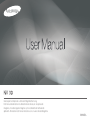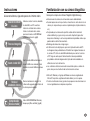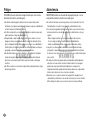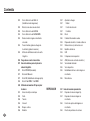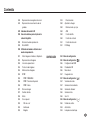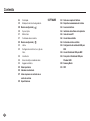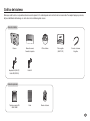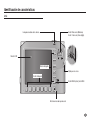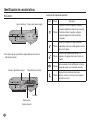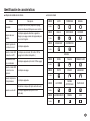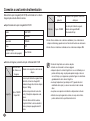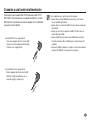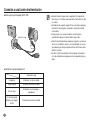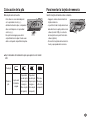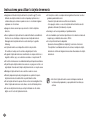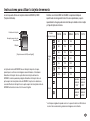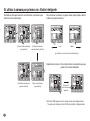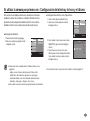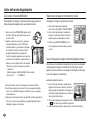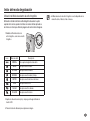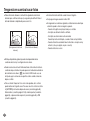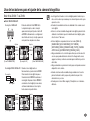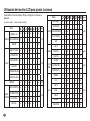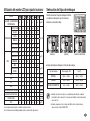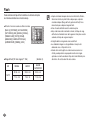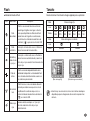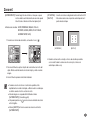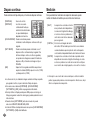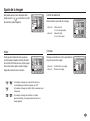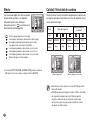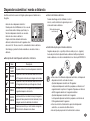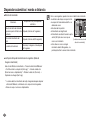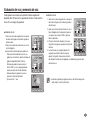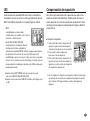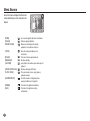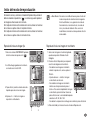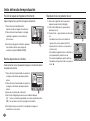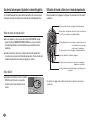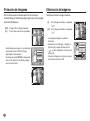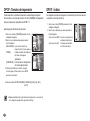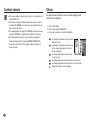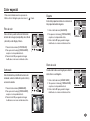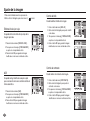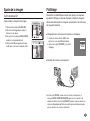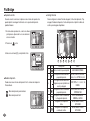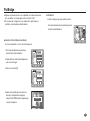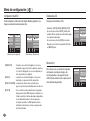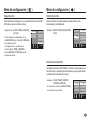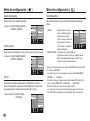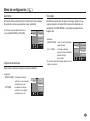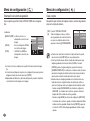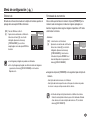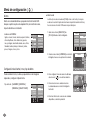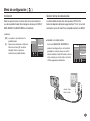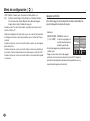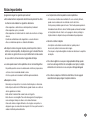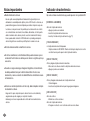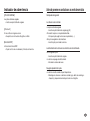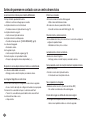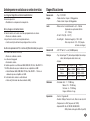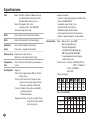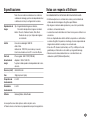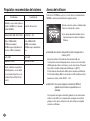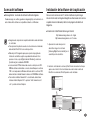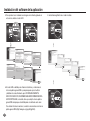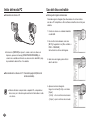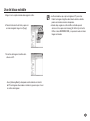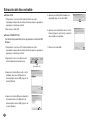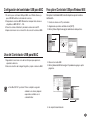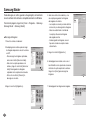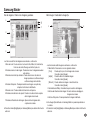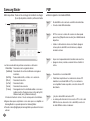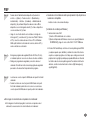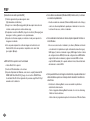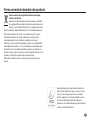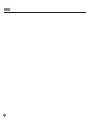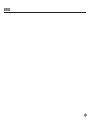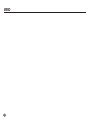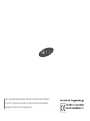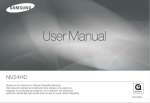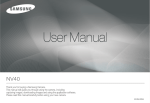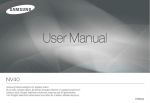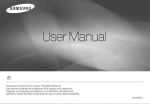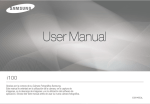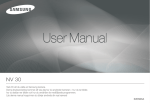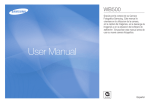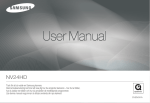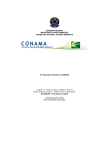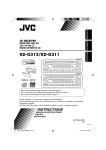Download Samsung NV30 Manual de Usuario
Transcript
Gracias por la compra de su Cámara Fotográfica Samsung. Este manual le orientará en la utilización de la cámara, en la captura de imágenes, en la descarga de imágenes y en la utilización del software de aplicación. Sírvase leer este manual antes de usar su nueva cámara fotográfica. ESPAÑOL Instrucciones Familiarización con su cámara fotográfica Al usar esta cámara, siga estos pasos en el mismo orden. Gracias por la compra de su Cámara Fotográfica Digital Samsung. Instalación del controlador de la cámara Antes de conectar la cámara, mediante el cable USB, a un PC necesitará instalar el controlador de la cámara. Instale el controlador de la cámara que viene incluido en el CD-ROM del software de aplicación. (pg.83) Tome una fotografía Tome una fotografía. (pg.21) Inserte el cable USB Inserte el cable USB suministrado, en el puerto USB de su ordenador y en el terminal de conexión USB de la cámara. (pg.85) Revise el estadodela cámara Revise el estado de la cámara. Si la cámara está apagada, pulse el botón de la cámara para encenderla. Comprobación [Disco extraíble] Abra el EXPLORADOR de Windows y busque para [Disco extraíble]. (pg.86) ● Antes de usar esta cámara, lea el manual de usuario detenidamente. ● Cuando requiera un servicio post-venta, sírvase llevar al centro de servicios la cámara y el componente que ocasiona el problema (pilas, tarjeta de memoria, etc.). ● Compruebe que la cámara está en perfecto estado de funcionamiento antes de utilizarla (p. ej. para un viaje a un evento importante) para evitar decepciones. Samsung no se hace responsable de las pérdidas o daños que pudieran derivar del mal funcionamiento. ● Mantenga este manual en un lugar seguro. ● Si utiliza un lector de tarjetas para copiar en la tarjeta de memoria del PC las imágenes, éstas podrán dañarse. Al transferir las imágenes tomadas con la cámara al PC, utilice el cable USB suministrado para conectar la cámara al PC. Tenga en cuenta que el fabricante declina toda responsabilidad por pérdidas o daños de imágenes de la tarjeta de memoria debidos a la utilización de un lector de memoria. ● Los contenidos e ilustraciones de este manual están sujetos a cambios sin previo aviso para la actualización de las funciones de la cámara. Microsoft, Windows y el logotipo de Windows son marcas registradas de Microsoft Corporation, registrada en Estados Unidos y en otros países. Todos los nombres de marcas y productos que aparecen en este manual son marcas registradas de sus empresas respectivas. Peligro Advertencia PELIGRO indica una situación de riesgo inminente que, si no se evita, ocasionará la muerte o una lesión grave. ADVERTENCIA indica una situación de riesgo potencial que, si no se evita, podría ocasionar la muerte o una lesión grave. ● No intente realizar ninguna modificación en esta cámara. Esto podría ntenimiento y las reparaciones deben ser llevadas a cabo por su distribuidor o su Centro de servicios Samsung Camera. ● No utilice este producto cerca de gases inflamables o explosivos, pues esto podría aumentar el riesgo de una explosión. ● Si algún líquido u objeto extraño llegara a entrar en la cámara, no la use. Apague la cámara y enseguida desconecte la fuente de alimentación (las pilas o el Adaptador de CA). Debe ponerse en contacto con su distribuidor o Centro de Servicios Samsung Camera. No continúe utilizando la cámara ya que puede ocasionar un incendio o una descarga eléctrica. ● No introduzca ni deje caer objetos metálicos o inflamables en la máquina a través de los puntos de acceso, por ejemplo, la ranura de la tarjeta de memoria y la cámara de la pila. Puede causar un incendio o descargas eléctricas. ● No utilice la cámara con las manos mojadas. Esto podría presentar un riesgo de descarga eléctrica. ●N o utilice el flash muy cerca de las personas o de los animales. Colocar el flash demasiado cerca de los ojos del sujeto, podría dañarle la vista. ● Por razones de seguridad, mantenga este producto y sus accesorios fuera del alcance de niños o de animales para evitar accidentes tales, como por ejemplo: - Que se traguen las pilas o los accesorios pequeños de la cámara. Si ocurre algún accidente, consulte al médico inmediatamente. - Existe la posibilidad de herirse con las partes móviles de la cámara. ● L as pilas y la cámara pueden calentarse si se usan durante un tiempo prolongado, lo que puede dar lugar a un mal funcionamiento de la cámara. Si este es el caso, deje reposar la cámara durante unos cuantos minutos para que se enfríe. ● No deje esta cámara en lugares sujetos a temperaturas extremadamente altas, tales como un vehículo cerrado, luz directa del sol u otros lugares donde haya variaciones extremas de temperatura. La exposición a temperaturas extremas puede afectar de manera adversa los componentes internos de la cámara así como ocasionar un incendio. ● Durante su uso, no cubra la cámara ni el cargador. Esto puede provocar calentamiento y distorsionar la carcasa de la cámara o provocar un incendio. Utilice siempre la cámara y sus accesorios en una zona muy ventilada. Precaución PRECAUCIÓN indica una situación de riesgo potencial que, si no se evita, podría ocasionar una lesión menor o moderada. ●L a fuga, el recalentamiento, o las pilas dañadas podrían provocar un incendio o una lesión. - Use pilas de la especificación correcta para la cámara. - No provoque el cortocircuito, el calentamiento de la pila ni la arroje al fuego. - No inserte la pila con la polaridad invertida. ● Quite las pilas cuando no vaya a utilizar la cámara durante un largo periodo de tiempo. De lo contrario, la pila puede dejar escapar electrólito corrosivo y dañar de forma irreparable los componentes de la cámara. ● No dispare el flash cuando esté en contacto con las manos u objetos. No toque el flash tras utilizarlo continuamente. Puede quemarse la piel. ● No mueva la cámara cuando esté encendida, si está utilizando el adaptador de CA. Tras usar la cámara, apáguela siempre antes de desenchufar el adaptador del enchufe de la pared. A continuación, asegúrese de que están desconectados los cables de otros dispositivos antes de mover la cámara. Si no lo hace, puede dañar los cables y provocar incendios o descargas eléctricas. ● Tenga cuidado de no tocar la lente o la tapa para evitar que se tome una foto oscura o que pueda dañarse la cámara ● Evite obstruir la lente del flash cuando haga una fotografía. ● Antes de introducir cualquier cable o adaptador CA compruebe las direcciones y no lo introduzca aplicando fuerza. Podrían romperse el cable o la cámara. ● Las tarjetas de crédito pueden desmagnetizarse si se dejan cerca del estuche de una cámara. No deje tarjetas de banda magnética cerca de la carcasa. ● Es muy probable que su ordenador funcione mal si conecta el conector de 20 patillas al puerto USB de un ordenador. Nunca conecte el conector de 20 patillas al puerto USB de un ordenador. Contenido LISTO 007 Gráfico del sistema 008 Identificación de características 008 Vista frontal y superior 009 Atrás 010 Parte inferior 010 Lámpara del temporizador automático 011 Lámpara de estado ade la cámara 011 Iconos de modo 012 Conexión a una fuente de alimentación 015 Colocación de la pila 015 Para insertar la tarjeta de memoria 016Instrucciones para utilizar la tarjeta de memoria GRABACIÓN 018Al utilizar la cámara por primera vez : Botón inteligente 019Al utilizar la cámara por primera vez : Configuración de la fecha y la hora y el idioma 020 Indicador del monitor LCD 021 Inicio del modo de grabación 021 Cómo utilizar el modo AUTO 021 Cómo utilizar el modo PROGRAMA 022 Cómo utilizar el modo MANUAL Contenido 022Cómo utilizar el modo DUAL IS (Estabilización de imagen dual) 023 Retrato, modo de escena de retrato 023 Cómo utilizar el modo ESCENA 037 Ajuste de la imagen 037 Nitidez 037 Control de saturación 037 Contraste 024 Cómo utilizar el modo IMAGEN MOV 024Grabación de la imagen en movimiento sin sonido 024Pausar mientras graba una imagen en movimiento (grabación sucesiva) 025Utilización del Modo de selector de estilo fotográfico 026 Tenga esto en cuenta al sacar fotos 027Uso de los botones para el ajuste de la cámara fotográfica 027 Botón POWER (Encendido) 027 Botón del Obturador 027 Botón OIS (Estabilización de imagen óptica) 028Botón W de ZOOM / T de ZOOM 030Utilización del monitor LCD para ajustar la cámara 031 Selección del tipo de enfoque 032 Flash 033 Tamaño 034 Zona enf. 036 Disparo continuo 036 Medición 038 Efecto 038 Calidad / Velocidad de cuadros 039 Disparador automático / mando a distancia 041 Grabación de voz y memoria de voz 042 Equilibrio de blancos 043 ISO 043 Compensación de exposición 044 ACB (Balance de contraste automático) 044 Velocidad del obturador 045 Valor de apertura 045Estabilizador del marco de la imagen en movimiento 046 Menú Escena REPRODUCIR 047 Inicio del modo de reproducción 047 Reproducción de una imagen fija 047Reproducción de una imagen en movimiento 048Función de captura de imágenes en movimiento 048 Recorte de películas en la cámara Contenido 048 Reproducción de una grabación de voz 049Reproducción de una memoria de voz grabada 049 Indicador del monitor LCD 059 Efecto de ruido 060 Ajuste de la imagen 060 Eliminación de ojos rojos 060 ACB 050Uso de los botones para el ajuste de la cámara fotográfica 050 Botón de modo de reproducción 050 Botón BACK 050Utilización del mando a distancia en el modo de reproducción 051 Botón Imagen en miniatura / Ampliación 052 Reproducción de imágenes 053 Inicio de la presentación 054 Protección de imágenes 054 Eliminación de imágenes 055 DPOF 055 DPOF : IMÁGENES 056 DPOF : Tamaño de impresión 056 DPOF : Índice 057 Girar una imagen 057 Cambiar tamaño 058 Efecto 059 Color especial 059 Filtro de color 059 Sombreado 059 Elegante 060 Control de brillo 060 Control de contraste 061 Control de saturación 061 PictBridge CONFIGURACIÓN 064 Menú de configuración 066 Menú de configuración ( ) 066 Configuración de OSD 066 Claridad de LCD 066 Modo ahorro 067 Imagen de inicio ) 067 Menú de configuración ( 067 Volumen del sonido 067 Sonido de funcionamiento 068 Sonido del obturador 068 Sonido de inicio 068 Son. Af 068 Menú de configuración ( ) 068 Nombre de archivo 069 Autorretrato 069 Lámpara de autoenfoque Contenido 069 Vista rápida 070 Estampación de la fecha de grabación 070 Menú de configuración ( ) 070 Copia a tarjeta 071 Eliminar todo 071 Formateado de una memoria 072 Menú de configuración ( ) 072 Idioma 072Configuración de la fecha, hora y tipo de fecha 073 Inicialización 073 Selección del tipo de salida de vídeo 074 Apagado automático 075 Notas importantes 076 Indicador de advertencia 077Antes de ponerse en contacto con un centro de servicios 079 Especificaciones SOFTWARE 081 082 082 083 Notas con respecto al Software Requisitos recomendados del sistema Acerca del software Instalación del software de la aplicación 085 Inicio del modo PC 086 Uso del disco extraíble 088 Extracción del disco extraíble 089Configuración del controlador USB para MAC 089 Uso del Controlador USB para MAC 089Para quitar el Controlador USB para Windows 98SE 090 Samsung Master 092 PMF Gráfico del sistema Revise que están todos los componentes antes de usar este producto. El contenido puede variar en función de la zona de venta. Para adquirir equipos opcionales, diríjase al distribuidor de Samsung o al centro de servicio de Samsung más cercano. Elementos incluidos Cámara Manual de usuario, Garantía del producto Adaptador CA (SAC-47) / Cable USB (SUC-C3) Cable AV CD de software Pila recargable (SLB-1137D) Correa de la cámara fotográfica Elementos opcionales Tarjeta de memoria SD / SDHC / MMC Bolsa Mando a distancia Identificación de características Vista frontal y superior Botón del obturador Botón de alimentación de energía Dial del modo Micrófono Altavoz Sensor del mando a distancia Flash Objetivo / Tapa del objetivo Dial del selector para estilo fotográfico Lámpara del sensor AF / disparador automático Terminal de conexión USB / AV Identificación de características Atrás Botón W de zoom (Miniatura) Botón T de zoom (Zoom digital) Lámpara de estado de la cámara Monitor LCD Botón inteligente Ojete para la correa Botón inteligente Botón BACK (atrás) / botón OIS Botón de modo de reproducción Identificación de características ■ Lámpara del temporizador automático Parte inferior Soporte del trípode Palanca de la tapa de las pilas Para abrir la tapa del compartimiento de pilas, deslícela en la dirección indicada anteriormente. Tapa del compartimiento de pilas Estado Ranura para la tarjeta de memoria Descripción Titilando - Durante los 7 primeros segundos, la lámpara parpadea rápidamente a intervalos de 1 segundo. -D urante los últimos 3 segundos, la lámpara parpadea rápidamente a intervalos de 0,25 segundos. Titilando Durante los 2 segundos, la lámpara parpadea rápidamente a intervalos de 0,25 segundos antes de tomar una fotografía. Titilando Se tomará una imagen después de aprox. 10 segundos y 2 segundos más tarde se tomará otra imagen. Titilando Una vez pulsado el botón del Obturador, se toma la imagen de acuerdo con el movimiento del sujeto. Titilando Si pulsa el botón de obturador del mando a distancia, contará con un intervalo de 2 segundos antes de hacer la foto. Compartimiento de las pilas Portapilas 10 Icono Identificación de características ■ Lámpara de estado ade la cámara Estado ■ Iconos de modo Descripción Encendido a lámpara se enciende y después se apaga L cuando la cámara está lista para sacar una foto. Después de sacar una foto. La lámpara parpadea mientras se guarda la imagen y se apaga cuando está preparada para sacar otra fotografía. Durante la grabación de memoria de voz La lámpara parpadea. Cuando el cable USB se inserta en el PC La lámpara se enciende. (El monitor LCD se apaga tras inicializar el dispositivo.) MODO AUTO Icono MODO La lámpara parpadea (el monitor LCD se apaga) Cuando el cable USB se conecta a una impresora La lámpara se apaga. Cuando la impresora está imprimiendo La lámpara parpadea. MANUAL DUAL IS NOCTURNO IMAGEN MOV REPRODUCIR RETRATO Icono MODO - Icono Transmitiendo datos con un ordenador ESCENA MODO NIÑOS PAISAJE PRIMER PLANO TEXTO OCASO AMANECER LUZ FONDO FUEGOS ARTIFICIALES PLAYA NIEVE AUTORRETRATO COMIDA CAFÉ Icono MODO Icono MODO Se ilumina la lámpara (El sujeto está enfocado) Cuando se activa AF. PROGRAMA La lámpara parpadea (El sujeto no está enfocado) Icono MODO Icono 11 Conexión a una fuente de alimentación Debe utilizar la pila recargable (SLB-1137D) suministrada con la cámara. Cargue la pila antes de utilizar la cámara. Tiempo de grabación ■ Especificaciones de la pila recargable SLB-1137D Película Modelo SLB-1137D Tipo Ion de litio Capacidad 1100mAh Voltaje 3,7V Tiempo de carga (cuando la cámara está apagada) Unos 150 min ■ Número de imágenes y duración de la pila : Utilizando SLB-1137D Imagen fija 12 Duración de la pila / Número de imágenes Basado en las siguiente condiciones de disparo Aprox. 130 MIN / Aprox. 260 Uso de la pila totalmente cargada, Modo automático, tamaño de imagen 8M, Calidad de imagen alta, intervalo disparo a disparo : 30Seg. Cambio de la posición del zoom entre Ancho y Teleobjetivo después de cada disparo. Utilización alterna del fash cada dos fotografías Utilizar la cámara durante 5 minutos y después apagarla durante 1 minuto. Aprox. 120 MIN Basado en las siguiente condiciones de disparo Uso de la pila totalmente cargada Tamaño de imagen 640x480 Velocidad de 30 cps E stas cifras se miden en las condiciones estándares y las condiciones de disparo de Samsung y pueden variar en función del modo de uso del usuario. Estas cifras son mediciones realizadas en las condiciones de disparo OIS. Información importante acerca del uso de pilas. no esté usando la cámara, apáguela. ● Cuando ● Saque las pilas si la cámara fotográfica no va a ser utilizada por un período de tiempo largo. La pila puede perder energía al cabo de un cierto tiempo y son propensas a presentar fugas si se mantienen guardadas dentro de la cámara fotográfica. ● Las bajas temperaturas (por debajo de 0 °C) pueden afectar al rendimiento de las pilas y ocasionar una reducción de la vida de éstas. ● Las pilas se recuperarán normalmente a temperaturas normales. ● Durante el uso prolongado de la cámara, el cuerpo de la misma podría calentarse. Esto es perfectamente normal. Conexión a una fuente de alimentación Puede cargar la pila recargable (SLB-1137D) utilizando un SAC-47 KIT. El KIT SAC-47 está compuesto por un adaptador CA (SAC-47) y el cable USB (SUC-C3). Cuando están colocados el adaptador CA y el cable USB, se puede usar como cable CA. ● Uso del SAC-47 como cargador de CA : Conecte el adaptador de CA al conector USB. Cuando se inserta el adaptador de CA, puede utilizarse como cargador de CA. En los siguientes casos, quizá la pila no esté cargada. ● Cuando utilice un cable USB diferente del incluso con la cámara. Use el cable USB suministrado. ● Cuando utilice el concentrador USB. Conecte la cámara al ordenador directamente. ● Cuando se conectan otros dispositivos USB al PC. Desconecte el resto de dispositivos USB. ● Cuando el USB esté conectado al puerto USB situado en la parte frontal del ordenador. Utilice el USB situado en la parte trasera del ordenador. ● Si el puerto USB del ordenador no cumple con la norma de salida de energía (4.2V, 400mA), la cámara podría no cargarse. ● Uso del SAC-47 como cargador de CA : Quite el adaptador de CA del conector USB (SUC-C3). Puede transmitir datos con un ordenador (pg. 85) o cargar la pila. 13 Conexión a una fuente de alimentación ■ Cómo cargar la pila recargable (SLB-1137D) Indicador de carga ■ Indicador de carga del adaptador CA Indicador de carga 14 Cargándose El indicador rojo está encendido Carga completa El indicador verde está encendido Error de carga El indicador rojo está apagado o parpadeando Se está descargando (Utilización del cargador de CA) El indicador naranja está encendido ● Antes de introducir cualquier cable o adaptador CA compruebe las direcciones y no lo introduzca aplicando fuerza. Podría dañar el cable o la cámara. ● Si el indicador de carga del cargador CA no se enciende ni parpadea tras insertar la pila recargable, compruebe si la pila está insertada correctamente. ● Si carga la pila con la cámara encendida, no podrá cargarse completamente. Apague la cámara mientras carga la pila. ● Si inserta la pila totalmente descargada para cargarla, no encienda la cámara a la vez. Quizá la cámara no se encienda debido a la escasa capacidad de la pila. Cargue la pila durante más de 10 minutos antes de utilizar la cámara. ● No utilice el flash frecuentemente ni tome imágenes en movimiento con la pila totalmente descargada que se haya cargado durante poco tiempo. Colocación de la pila Para insertar la tarjeta de memoria Meta la pila como se muestra Inserte la tarjeta de memoria como se muestra. - Si la cámara no se enciende después con la polaridad correcta (+ y -). de haber insertado las pilas, compruebesi éstas se introdujeron con la polaridad correcta (+ y -). - No ejerza fuerza alguna para abrir el compartimiento de las pilas. Puede causar daños a la tapa del compartimiento de pilas. - Apague la cámara antes de insertar la tarjeta de memoria. - La parte frontal de la tarjeta de memoria debe mirar hacia la parte posterior de la cámara (monitor LCD) y los contactos de la tarjeta hacia la parte frontal de la cámara (objetivo). - No inserte la tarjeta de memoria del otro modo, ya que puede dañar su ranura. ■H ay 4 indicadores del estado de las pilas que aparecen en el monitor LCD. Pila de pila Pila de la pila La pila está totalmente cargada Capacidad baja de la pila (Preparar para recargue o utilice una pila de repuesto) Capacidad baja de la pila Pila vacía. (Preparar para (Recargue recargue o o utilice otra utilice una pila de repuesto) de repuesto) 15 Instrucciones para utilizar la tarjeta de memoria ● Asegúrese de formatear la tarjeta de memoria (consulte la pg.71) si está utilizando una tarjeta de memoria recién comprada por primera vez, si contiene datos que la cámara no puede reconocer o si contiene imágenes capturadas con otra cámara. ● Apague la cámara cada vez que vaya a insertar o retirar la tarjeta de memoria. ● El uso repetido de la tarjeta de memoria reducirá finalmente su rendimiento. Si éste es el caso, tendrá que comprar una nueva tarjeta de memoria. El desgaste de la tarjeta de memoria no está cubierto por la garantía Samsung. ● La tarjeta de memoria es un dispositivo electrónico de precisión. No la doble, no la deje caer ni la someta a ningún impacto fuerte. ● No guarde la tarjeta de memoria en un ambiente con campos electrónicos o magnéticos fuertes, p.ej., cerca de altavoces ruidosos o receptores de TV. ● No la utilice ni almacene en un ambiente donde haya temperaturas extremas. ● No permita que la tarjeta de memoria se ensucie o se ponga en contacto con algún líquido. Si sucede esto, limpie la tarjeta de memoria con un paño suave. ● Mantenga la tarjeta de memoria en su estuche cuando no se use. ● Durante y después de períodos prolongados de uso, podrá notar que la tarjeta de memoria está caliente. Esto es perfectamente normal. ● No use tarjetas de memoria que se utilicen en otras cámaras digitales. Para utilizar la tarjeta de memoria en esta cámara, con ésta formatéela primero. ● No use una tarjeta de memoria que se haya formateado en otra cámara digital o en otro lector de tarjetas de memoria. 16 ● Si la tarjeta se somete a cualquiera de las siguientes situaciones, los datos grabados pueden deteriorarse: - Cuando la tarjeta de memoria se utiliza incorrectamente. - Si se apaga la cámara o se saca la tarjeta de memoria mientras se está grabando, eliminando (formateando) o leyendo. ● Samsung no se hace responsable por la pérdida de datos. ● Es recomendable copiar los datos importantes en otros medios a manera de respaldo p.ej., en diskettes, discos duros, CD etc. ● Si no hay suficiente memoria disponible : Aparecerá el mensaje [Memoria completa!] y la cámara no funcionará. Para optimizar la cantidad de memoria en la cámara, reemplace la tarjeta de memoria o elimine las imágenes innecesarias almacenadas en la tarjeta de memoria. ● No retire la tarjeta de memoria cuando la lámpara de estado de la cámara está parpadeando, ya que podría dañar los datos que contiene. Instrucciones para utilizar la tarjeta de memoria La cámara puede utilizar una tarjeta de memoria SD/SDCH y MMC (Tarjetas multimedia). Contactos de la tarjeta Interruptor para protección de escritura Al utilizar una memoria MMC de 256 MB, la capacidad de disparo especificada será la siguiente. Estas cifras son aproximadas ya que la capacidad de la imagen puede verse afectada por variables como el sujeto y el tipo de tarjeta de memoria. Grabar SUPERFINA tamaño de la imagen Etiqueta [Tarjeta de memoria SD (Secure Digital)] La tarjeta de memoria SD/SDHC tiene un interruptor de protección para prevenir que los archivos de las imágenes sean eliminados o formateados. Al deslizar el interruptor hacia la parte inferior de la tarjeta de memoria SD/SDHC, los datos quedarán protegidos. Al deslizar el interruptor hacia la parte superior de la tarjeta de memoria SD/SDHC, la protección de datos se cancelará. Deslice el interruptor hacia la parte superior de la tarjeta de memoria SD/SDHC antes de tomar una foto tome una fotografía. Imagen fija * Película FINA NORMAL 60 115 165 68 128 182 68 129 183 79 149 211 93 173 242 143 255 345 419 617 732 30 FPS 15 FPS Aproxima damente 12'42" Aproxima damente 20'51" Aproxima damente 30'34" Aproxima damente 57'49" * Los tiempos de grabación puede variar con la operación del zoom. El botón de zoom no funciona durante la grabación de imágenes en movimiento. 17 Al utilizar la cámara por primera vez : Botón inteligente Este botón se utiliza para cambiar el cursor del menú y seleccionar o para confirmar el menú seleccionado. Para seleccionar un submenú, en algunos menús, toque el botón y deslice el dedo a la izquierda o derecha. 3264x1832 3072x2304 3264X2176 TAMAÑO [Selección del menú principal: toque del botón] 3264X2448 [Confirmación del menú principal: pulsación del botón] Lento Rápido [p. ej.: Manual - selección de la velocidad del obturador] 3264x1832 3072x2304 Ampliación de los menús : Pulse el botón de menú de ampliación para que aparezcan más menús disponibles. 3264X2176 3264X2448 [Confirmación del submenú: pulsación del botón] [Selección del submenú: toque del botón] Pulsación del botón de menú de ampliación E l monitor LCD aparecerá oscuro cuando se seleccionen algunos menús. Tras seleccionar el menú, el monitor LCD volverá al brillo configurado antes. 18 Al utilizar la cámara por primera vez : Configuración de la fecha y la hora y el idioma ■ Configuración de la fecha, hora y tipo de fecha Si la cámara se enciende por primera vez, aparecerá un menú para establecer la fecha, hora e idioma en el monitor LCD. Este menú no aparecerá de nuevo después de establecer la fecha, hora e idioma. Establezca la fecha, hora e idioma antes de utilizar esta cámara. 1. Pulse el botón de menú [Date & Time]. 2. S eleccione el idioma pulsando el botón inteligente vertical. 2008/01/01 yy/mm/dd Language Date & Time mm/dd/yy dd/mm/yy Off ■ Configuración del idioma 1. Pulse el botón de menú [Language]. 2. S eleccione el idioma pulsando el botón inteligente vertical. Exit:BACK ENGLISH 3 Language Date & Time FRANÇAIS DEUTSCH Exit:BACK ● Puede seleccionar cualquiera de los 22 idiomas. Estos son los siguientes: - Inglés, coreano, francés, alemán, español, italiano, chino simplificado, chino tradicional, japonés, ruso, portugués, neerlandés, danés, sueco, finés, tailandés, bahasa (malayo / indonesio), árabe, polaco, húngaro, checo y turco. ● Aun cuando la cámara se reinicie, el ajuste de idioma se mantendrá. 3. Para cambiar la fecha, seleccione el menú [2008/01/01] y pulse el botón inteligente vertical. 4. Para seleccionar año, mes, día y hora: Minuto, pulse el botón inteligente horizontal. Para cambiar los números, pulse el botón inteligente vertical. London 5 08 / 01 / 01 01 : 00 6 OK P ara más información acerca de la Hora mundial, consulte la página 72. 19 Indicador del monitor LCD El monitor LCD presenta información acerca de las funciones y las selecciones de la toma. 1 26 25 24 23 22 2 9 12 13 14 Descripción 1 Modo de grabación pg.37 12 pg.38 18 17 Menú de ampliación 18 ACB 19 Valor de apertura 20 Compensación de exposición / Estabilizador / Velocidad del obturador 14 15 16 17 Iconos Página 21 ISO pg.21~24 22 Equilibrio de blancos 23 Fecha / Hora Barra del zoom digital / óptico / 24 Velocidad del zoom digital 2 Selector de estilo fotográfico pg.25 3 pg.15 5 Pila OIS (Estabilización de imagen óptica) Modo de enfoque 6 Flash pg.32~33 7 Tamaño de la imagen Detección de rostro / Auto retrato / Zona de enfoque pg.33 26 pg.34~35 27 4 8 20 Ajuste de la imagen 16 [Imagen y estado completo] Nº pg.36 11 10 5 11 Medición 15 4 8 pg.36 10 19 20 7 Modo de disparo 13 27 6 Descripción 9 Efecto Calidad de la imagen / Velocidad de cuadros Disparador automático Grabación de voz / Memoria de voz / Sin sonido Menú de configuración 21 3 Nº pg.27 pg.31 Número de tomas disponibles restantes 25 Tiempo restante (Imagen en movimiento / Memoria de voz) Icono de tarjeta de memoria / Icono de memoria interna Área de enfoque automático Iconos Página pg.38 pg.39~40 / / pg.41 pg.64~74 pg.18 pg.44 F2.8 / pg.45 / 1/30 pg. 45/pg. 44 pg.43 pg.42 01:00 PM 2008.01.01 pg.72 pg.28~29 8 00:01:00/01:00:00 / pg.17 pg.15 pg.34~35 Inicio del modo de grabación Cómo utilizar el modo AUTO Cómo utilizar el modo PROGRAMA Seleccione este modo para tomar una foto rápida y fácil con el mínimo de interacción por parte del usuario. Si selecciona el modo de programa, la cámara utilizará los ajustes óptimos. No obstante, puede configurar manualmente todas las funciones excepto el valor de apertura y la velocidad del obturador. 1. Coloque la pila (pg.15) teniendo en cuenta la polaridad (+/ -). 2. Inserte la tarjeta de memoria (pg.15). Debido a que la cámara tiene una memoria interna de 20MB, no es esencial la colocación de la tarjeta de memoria. Si no se inserta la tarjeta de memoria, la imagen se guardará en la memoria interna. Si se inserta la tarjeta de memoria, la imagen se almacenará en la tarjeta de memoria. 3.Cierre la tapa del compartimiento de las pilas. 4. Pulse el botón de encendido para activar la cámara. (Si la fecha/hora que aparece en la pantalla LCD es incorrecta, corríjala antes de tomar la fotografía.) 5. Seleccione el modo AUTO girando el dial de modos. 6. Apunte la cámara hacia el sujeto y componga la imagen utilizando el monitor LCD. 7. Pulse el botón del obturador para capturar una imagen. 1. Seleccione el modo PROGRAMA girando el dial de modos. 2. Pulse el botón inteligente horizontal para configurar funciones avanzadas como el tamaño de la imagen (pg. 33), la calidad (pg. 38), la medición (pg. 36) y el modo de disparo (pg. 36). Consulte las páginas 30 ~ 46 para encontrar más información acerca de los menús. ●S i el área de autoenfoque se vuelve roja cuando pulsa el botón obturador a la mitad, significa que la cámara no puede enfocar al sujeto. Si sucede esto, entonces la cámara no puede captar bien la imagen. ● Evite obstruir la lente del flash cuando tome una fotografía. 21 Inicio del modo de grabación Cómo utilizar el modo MANUAL Cómo utilizar el modo DUAL IS (Estabilización de imagen dual) El usuario puede configurar manualmente el valor de apertura y la velocidad del obturador. Este modo reducirá la vibración de la cámara y le ayudará a sacar una buena foto cuando hay poca luz. 1. Seleccione el modo MANUAL girando el dial de modos. 2. Seleccione la velocidad del obturador o el valor de apertura que desee con el botón inteligente. 1. Seleccione el modo DUAL IS girando el dial de modos. 2.Apunte la cámara hacia el sujeto y componga la imagen utilizando el monitor LCD. 3. Pulse el botón del obturador para capturar una imagen. Consulte las páginas 44 ~ 45 para encontrar más información acerca de los menús. ■ Preste atención a lo siguiente al utilizar el modo DUAL IS - El zoom digital no funcionará en el modo DUAL IS. -S i la iluminación es más clara que la fluorescente, el DUAL IS no se activará. - Si el sujeto se mueve, la imagen final grabada puede aparecer borrosa. - No se mueva mientras aparece el mensaje [¡CAPTURANDO!] para obtener una buena imagen. - Como el DUAL IS usa el procesador digital de la cámara, las imágenes tomadas con el DUAL IS pueden tardar un poco más en procesarse en la cámara. 22 Inicio del modo de grabación Retrato, modo de escena de retrato Cómo utilizar el modo ESCENA Seleccione el modo deseado girando el dial de modos. Use el menú para configurar fácilmente los valores óptimos para varias situaciones de disparo. Seleccione el modo ESCENA girando el dial de modos. - Nocturna : Utilícelo para sacar fotos fijas por la noche o en condiciones oscuras. - Retrato : Para sacar una foto de una persona. [Modo NOCTURNO] Consulte la página 46 para encontrar más información acerca de los menús. [Modo RETRATO] 23 Inicio del modo de grabación Cómo utilizar el modo IMAGEN MOV Grabación de la imagen en movimiento sin sonido Puede grabarse una imagen en movimiento siempre que lo permita el tiempo de grabación disponible de la capacidad de memoria. Puede grabar la imagen en movimiento sin sonido. 1. Seleccione el modo IMAGEN MOV girando el dial de modos. (El tiempo de grabación aparecerá en el monitor LCD) 2. Apunte la cámara hacia el sujeto y componga la imagen utilizando el monitor LCD. Pulse el botón del obturador y se grabarán las imágenes en movimiento mientras lo permita el tiempo de grabación disponible. Las imágenes en movimiento seguirán grabándose aún cuando se suelte el botón del obturador. Si desea detener la grabación, vuelva a pulsar el botón del obturador. * El tamaño y el tipo de la imagen se muestran a continuación. - Tamaño de imagen : 640x480, 320x240 (Seleccionable) - Tipo de archivo : *.avi (MPEG-4) 1. Pulse el botón de menú de ampliación. Seleccione el menú [VOZ] → [DESACTIVADO]. 3. Pulse el botón del obturador y se grabará la imagen en movimiento mientras lo permita el tiempo de grabación disponible sin sonido. DESACTIVADO SILENCIAR ZOOM ACTIVADO Si selecciona [SILENCIAR ZOOM], sólo se toman imágenes sin sonido siempre que utilice el zoom. Pausar mientras graba una imagen en movimiento (grabación sucesiva) Esta cámara permite detenerse temporalmente en escenas no deseadas mientras graba una imagen en movimiento. Con esta función, puede grabar sus escenas favoritas en una imagen en movimiento sin tener que crear varias imágenes en movimiento. ■ Uso de la grabación sucesiva El tamaño máximo de archivo de imagen en movimiento es 4GB. S i el tiempo de grabación es superior a 6 horas, aunque el tamaño de archivo no sea de 4GB, la imagen en movimiento se para y se guarda automáticamente. Antes de que el tamaño del archivo sea de 4GB o el tiempo de grabación de 6 horas, la película se puede detener y guardar dependiendo de la calidad de la imagen en movimiento. 24 1. Pulse el botón del obturador y se grabarán las imágenes en movimiento mientras lo permita el tiempo de grabación disponible. Las imágenes en movimiento seguirán grabándose aún cuando se suelte el botón del obturador. 2. Pulse el botón II para pausar la grabación. Pulse el botón de nuevo para reanudar la grabación. 3. Si desea detener la grabación, pulse de nuevo el botón del obturador. Inicio del modo de grabación Utilización del Modo de selector de estilo fotográfico Utilizando el dial del selector de estilo fotográfico situado en la parte superior de la cámara, puede crear fotos con varios efectos aplicados a las mismas sin tener que utilizar el programa de corrección de imágenes. ●E l Modo de selector de estilo fotográfico no está disponible en los modos Nocturno, Retrato, Vídeo o Escena. 1. Mediante el Dial del selector de estilo fotográfico, seleccione un estilo fotográfico. Icono Modo de estilo NORMAL Descripción No se aplica ningún efecto de estilo. SUAVE Se aplica un estilo suave. INTENSO Se aplica un estilo intenso. BOSQUE Se aplica un estilo natural y limpio. RETRO FRÍO CALMA CLÁSICO Se aplica un estilo de tonos marrones. Se aplica un estilo frío. Se aplica un estilo calmado. Se aplica un estilo clásico. 2. Apunte la cámara hacia el sujeto y componga la imagen utilizando el monitor LCD. 3. Pulse el botón del obturador para capturar una imagen. 25 Tenga esto en cuenta al sacar fotos ●P ulsar el botón del obturador a la mitad. Pulse ligeramente el botón del obturador para confirmar el enfoque y la carga de la pila del flash. Pulse el botón del obturador completamente para sacar la foto. [Pulse ligeramente el botón del obturador] [Pulse el botón del obturador] ●E l tiempo disponible de grabación puede variar dependiendo de las condiciones de la toma y la configuración de la cámara. ● Cuando se selecciona el modo Flash desactivado o Sincronización lenta en condiciones de poca iluminación, puede aparecer el indicador de advertencia de movimiento de la cámara ( ) en el monitor LCD. En este caso, use un trípode, apoye la cámara en una superficie sólida o cambie al modo de disparo con flash. ● Toma a contraluz : Saque las fotos con el sol de espaldas, de lo contrario puede resultar una fotografía oscura. Para sacar una foto contra la luz, utilice la [LUZ FOND] en el modo de disparo de escena (consulte la página 46), flash de relleno (consulte la página 32 - 33), medición puntual (consulte la página 36), compensación de exposición (consulte la página 43) o ACB (consulte la página 44). 26 ●E vite obstruir la lente del flash cuando tome una fotografía. ● Componga la imagen usando el monitor LCD. ● En algunas de las condiciones siguientes, el sistema de área de enfoque automático puede no funcionar según lo esperado. - Cuando se fotografía un sujeto que tiene poco contraste. - Si el objeto es altamente reflectivo o brillante. - Si el objeto se está moviendo a alta velocidad. Cuando hay mucha luz reflejada, o cuando el fondo es muy brillante. - Cuando el tema tiene solamente líneas horizontales o el sujeto es muy estrecho (como, por ejemplo, un palo o un asta). - Cuando el entorno es oscuro Uso de los botones para el ajuste de la cámara fotográfica La función de modo de grabación puede configurarse utilizando los botones de la cámara. Botón POWER (Encendido) Se usa para apagar o encender la cámara. Si no se realizan operaciones durante el tiempo especificado, la cámara se apagará automáticamente para ahorrar vida útil de las pilas. Consulte la página 74 para obtener información adicional acerca de la función de apagado automático. Botón del obturador Se utiliza para sacar una foto o grabar voz en el modo GRABACIÓN. ●E n modo de IMAGEN EN MOVIMIENTO : Al presionar el botón del obturador hasta el fondo, se inicia el proceso de grabación de imagen en movimiento. Presione el botón del obturador una vez y se grabarán las imágenes en movimiento durante el tiempo que haya disponible para grabación en la memoria. Si desea detener la grabación, vuelva a pulsar el botón del obturador. ● En modo de IMAGEN FIJA : Al presionar el botón del obturador hasta la mitad, se activa el enfoque automático y se comprueba el estado del flash. Al pulsar el botón del obturador completamente, se toma la imagen y se guarda. Si selecciona la grabación de memoria de voz, la grabación empezará cuando la cámara haya terminado de almacenar los datos de la imagen. Botón OIS (Estabilización de imagen óptica) Reduzca el movimiento de la cámara durante el disparo pulsando el botón OIS en el Modo de disparo. Cuando se pulsa el botón del obturador a la mitad, la velocidad del obturador y de apertura aparecerán en la pantalla LCD, activándose la corrección de movimiento de cámara. [Antes de utilizar la OIS] [Tras usar OIS] OIS no puede funcionar correctamente en las siguientes circunstancias: - Para sacar fotos de un objeto en movimiento - Para sacar fotos con valores de zoom digital más altos - Cuando la vibración de la cámara supera el intervalo de corrección de vibración - Cuanto más lenta sea la velocidad del obturador, menor será el rendimiento de corrección de vibración de la cámara. 27 Uso de los botones para el ajuste de la cámara fotográfica ● Sila función OIS está activada cuando se utiliza un trípode, la imagen puede aparecer borrosa por la vibración del sensor de la OIS. Desactive la función OIS cuando utilice un trípode. ● Sila cámara recibiera algún impacto, el monitor LCD podría moverse. En ese caso, apague la cámara y enciéndala de nuevo. De ese modo la cámara funcionará correctamente. ● Activela función OIS cuando la pila esté bien cargada ( , ). ● Siel nivel de la pila es bajo ( ), OIS puede configurarse pero no funcionará. ● Lafunción OIS no se recomienda para el modo Macro. ● Si la función OIS se activa al grabar un vídeo, puede que se graben también los sonidos que produce la función de OIS. Botón W de ZOOM / T de ZOOM Si no aparece el menú, este botón funcionará como el botón ZOOM ÓPTICO o ZOOM DIGITAL. Esta cámara tiene un zoom óptico 3X y una función de zoom digital 5X. Si usa ambos disfrutará de una velocidad de zoom total de 15X. ■ Zoom TELEOBJETIVO Zoom óptico TELEOBJETIVO : Pulse el botón de ZOOM T. Esto lo acercará al sujeto, es decir, el sujeto aparecerá más cercano. Zoom digital TELEOBJETIVO : Cuando se seleccione el zoom óptico máximo (3X), si pulsa el botón de zoom T activará el software de zoom digital. Si se suelta el botón Zoom T en la medida requerida, se detiene el acercamiento digital. Cuando se alcance el zoom digital máximo (5X), si pulsa el botón de ZOOM T no tendrá efecto. Al presionar el botón ZOOM T [Zoom GRAN ANGULAR] 28 Al presionar el botón ZOOM T [Zoom TELEOBJETIVO] [Zoom digital 5x] Uso de los botones para el ajuste de la cámara fotográfica Botón W de ZOOM / T de ZOOM ■ Zoom GRAN ANGULAR Zoom óptico ANGULAR : Pulsación del botón W de ZOOM. Esto lo alejará del sujeto, es decir, el sujeto aparecerá más lejano. Si pulsa el botón W de ZOOM continuamente, se configurará el valor mínimo del zoom y el sujeto aparecerá en el punto más alejado de la cámara. Al pulsar el botón ZOOM W [Zoom TELEOBJETIVO] Al pulsar el botón ZOOM W [Zoom óptico 2X] [Zoom GRAN ANGULAR] Zoom digital GRAN ANGULAR : Cuando el zoom digital está en funcionamiento, al pulsar el botón ZOOM W se reducirá el zoom digital en pasos. Zoom óptico Si suelta el botón ZOOM W se detiene el zoom digital. Al pulsar el botón ZOOM W Zoom digital se reducirá el zoom digital y de ese modo, continuará reduciéndose el zoom óptico hasta alcanzar el ajuste mínimo. Al pulsar el botón ZOOM W [Zoom digital 5x] ●L as fotografías tomadas con el zoom digital pueden tardar un poco más a la hora de ser procesadas por la cámara. Espere un rato para que esto ocurra. ● Puede notar una disminución de la calidad de la foto cuando usa el zoom digital. ● Para ver con más claridad la imagen del zoom digital, pulse el botón obturador a la mitad en la posición máxima del zoom digital y pulse el botón zoom T de nuevo. ● El zoom digital no se puede activar en los modos [DUAL IS], [IMAGEN MOV], [ALTA VELOCIDAD], [CAPT. MOVIM.], [NOCTURNO], [NIÑOS], [PRIMER PLANO], [TEXTO], [FUEGOS ARTIFICIALES], [AUTORRETRATO], [COMIDA], [CAFÉ]. ●T enga cuidado de no tocar la lente para evitar que se tome una foto oscura o que pueda dañarse la cámara. Si la imagen está oscura, apague la cámara y vuélvala a encender para modificar la posición de la lente. ● Tenga cuidado de no presionar la lente ya que esto puede causar un desperfecto en la cámara. ● Cuando la cámara está encendida, tenga cuidado de no tocar las piezas móviles de la lente ya que esto podría hacer que la foto saliera borrosa y oscura. ● Puede operar el zoom Gran angular y Teleobjetivo con el mando a distancia. Al pulsar el botón ZOOM W [Zoom TELEOBJETIVO] [Zoom GRAN ANGULAR] 29 Utilización del monitor LCD para ajustar la cámara Puede utilizar el menú del monitor LCD para configurar las funciones de grabación. MENÚ (● : Seleccionable, - : Seleccionable en parte) MENÚ NORMAL (AF) ENFOQUE MACRO AUTOMATICO ● ● MACRO FLASH ● ● ● ● ● ● ● AUTOMÁTICO ● ● OJOS ROJOS ● ● RELLENO ● SINCRONIZACION LENTA ● ● ● ● ● pg.31 ● ● ● ● ● CAPT. MOVIM. ● ● AEB ● ● ● ● ● DETECC ROSTRO ● ● ● AREA AUTORRETRATO ENFOQ AF CENTRAL ● ● ● ● ● ● pg.36 ● ● ● ● ● ● ● ● - CENTRO ● ● ● ● - NITIDEZ ● ● SATURACIÓN ● ● ● ● ● ● MULTI MEDICIÓN pg.32~33 AJUSTE FOTO CONTRASTE - ● ● - ● ● ● ● ● - ● ● ● - ● ● ● ● ● - ● ● ● ● ● - ● ● PUNTUAL - - ● 30 ● DISPARO ALTA VELOCIDAD ● - ● ● MULTI AF - - ● TAMAÑO ● ● DESACTIVADO CORR. OJ. ROJ. ● ● CONTINUO Página ● Página ● INDIVIDUAL NORMAL ● pg.33 EFECTO pg.34~35 ● pg.36 pg.37 ● ● - ● B/N ● ● ● - ● SEPIA ● ● ● - ● AZUL ● ● ● - ● ROJO ● ● ● - ● VERDE ● ● ● - ● NEGATIVO ● ● ● - ● pg.39 Utilización del monitor LCD para ajustar la cámara MENÚ Página CALIDAD / VELOCIDAD DE FOTOGRAMAS ● ● ● ● ● ● ● ● DESACT IVADO ● ● ● ● ● ● ● ● 10 SEG. ● ● ● ● ● ● ● ● 2 SEG. ● ● ● ● ● ● ● DOBLE ● ● ● ● ● ● ● DETEC MOVIM ● ● ● ● ● ● ● ● REMOTO ● ● ● ● ● ● ● ● DESACT IVADO ● ● ● ● ● ● ● ● MEMORIA ● ● ● ● ● ● ● GRABAR ● ● ● ● ● ● ● TEMPORIZADOR VOZ Puede seleccionar el tipo de enfoque conforme a la distancia del sujeto. Los intervalos de distancia se muestran abajo. MACRO NORMAL (AF) pg.39~40 NORMAL] ● ● ISO ● ● EV ● ACB ● ● ● ● ● VALOR DE APERTURA ● ● ● [MACRO AUTOMATICO] pg.43 ■ Tipos de modos de enfoque e intervalos de enfoque Tipo de enfoque Gran angular (W) Tele (T) NORMAL 80cm ~ Infinito 80cm ~ Infinito MACRO 5cm ~ 80cm 50cm ~ 80cm MACRO AUTOMATICO 5cm ~ Infinito 50cm ~ Infinito pg. 44 pg. 45 ESTABILIZAD ● pg.42 pg. 44 VELOCIDAD DE OBTURADOR ● pg.24 pg.43 ● [MACRO] pg.41 ● VOZ SILENCIAR ZOOM WB OIS pg.38 Selección del tipo de enfoque ● ● ● ● ● pg. 45 ● pg.27 Los menús están sujetos a cambios sin previo aviso. Los menús seleccionables pueden variar en cada modo de escena. ●C uando se selecciona macro, es posible que se detecte cualquier movimiento de la cámara. Procure que no tiemble la cámara mientras saca una foto. ● Cuando saque una foto a menos de 50cm en el modo de macro, seleccione el modo FLASH OFF. 31 Flash Puede seleccionar el tipo de flash conforme a la distancia del sujeto. Los intervalos de distancia se muestran abajo. ■E l flash no funcionará cuando se utilizan los modos [DUAL IS], [CONTINUO], [ALTA VELOCIDAD], [CAPT. MOVIM.], [AEB], [ESCENA], [PAISAJE], [PRIMER PLANO], [TEXTO], [OCASO], [AMANECER], [FUEGOS ARTIFICIALES], [AUTORRETRATO], [COMIDA], [CAFÉ]. ■ Rango de flash (W : Gran angular, T : Tele) ISO AUTO 32 RELLENO OJOS ROJOS AUTOMÁTICO DESACTIVADO (Unidad : m) NORMAL MACRO MACRO AUTOMATICO W: 0.8 - 4.5 W: 0.5 - 0.8 W: 0.5 - 4.5 T: 1.5 - 2.5 T: 0.5 - 1.5 T: 0.5 - 2.5 ● Si pulsa el obturador después de seleccionar Automático, Relleno, Sincronización lenta, el primer flash se dispara para comprobar el estado de disparo (Rango de flash y potencia del flash). No se mueva hasta que se dispare el segundo flash. ● El uso frecuente del flash reducirá la vida de las pilas. ● Bajo condiciones de funcionamiento normales, el tiempo de carga del flash es normalmente menor de 5 segundos. Si las pilas se están acabando, el tiempo de carga será superior. ● Fotografíe dentro de la gama de alcances del flash. ● La calidad de la imagen no está garantizada si el sujeto está demasiado cerca o refleja mucho la luz. ● Cuando tome una fotografía en condiciones de escasa luz con el flash, puede producirse una pequeña mancha en la imagen capturada. La mancha se debe al reflejo de la luz del flash del polvo atmosférico. No se trata de un fallo de la cámara. Flash Tamaño ■ Indicador del modo de Flash Puede seleccionar el tamaño de la imagen apropiado para su aplicación. Icono Modo Flash Flash desactivado Flash automático Descripción El flash no se enciende. Seleccione este modo cuando haga fotografías en un lugar o situación en los que esté prohibido la utilización del flash. Cuando tome una fotografía en condiciones de poca iluminación, el indicador de advertencia de movimiento ( ) aparecerá en el monitor LCD. Si el sujeto o el fondo están oscuros, el flash de la cámara funcionará de forma automática. Si un sujeto o un fondo está oscuro, el flash de la Automático y cámara funcionará automáticamente y reducirá el Reducción de efecto de ojos rojos usando la función de reducción ojos rojos de ojos rojos. Flash de relleno El flash se enciende independientemente de la cantidad de luz disponible. La intensidad del flash será controlada automáticamente de acuerdo con las condiciones prevalecientes. Sincronización lenta El flash funciona con una velocidad de obturador más lenta para obtener una exposición correcta y equilibrada. En condiciones de poca luz, se mostrará el indicador de advertencia de vibración ( ) en el monitor LCD. Eliminar ojos rojos Cuando se detecta un disparo con "ojos rojos", este modo reducirá el efecto de ojos rojos automáticamente. Modo Modo de Imagen fija Icono Tamaño 3264x 2448 3264x 2176 Modo 3072x 2304 3264x 1832 2592x 1944 2048x 1536 1024x 768 Modo de Imagen en movimiento Icono Tamaño 640x480 320x240 3264x1832 3072x2304 3264x2176 320x240 3264x2448 640x480 [Modo de imagen fija] [Modo de imagen en movimiento] ● Cuanto mayor sea la resolución, menor será el número de disparos disponibles porque las imágenes de alta resolución requieren más memoria. 33 Zona enf. Se puede seleccionar el área de enfoque según las condiciones de disparo. MULTI AF AF CENTRAL AUTORRETRATO DETECC ROSTRO [DETECC ROSTRO] : Este modo detecta la posición del rostro del sujeto automáticamente y selecciona el enfoque y la exposición. Seleccione este modo para realizar una foto rápida y sencilla del rostro. Modos seleccionables : AUTO, PROGRAMA, MANUAL, DUAL IS, RETRATO, ESCENA (NIÑOS, PLAYA Y NIEVE, AUTORRETRATO, CAFÉ) 1. En modo de disparo configurable, seleccione el menú Detección del rostro ( ). El icono de Detección del rostro aparecerá. MULTI AF AF CENTRAL AUTORRETRATO DETECC ROSTRO 2. El tamaño y la posición del marco de enfoque automático selecciona automáticamente la cara del sujeto. 3. Pulse el botón del obturador a la mitad. El marco de enfoque cambia a verde cuando se activa el enfoque. 4. Presione el botón del obturador totalmente y tome una fotografía. 34 ● Esta función puede detectar hasta 9 personas. ● Cuando la cámara reconoce muchas personas al mismo tiempo, realiza el enfoque en la persona más cercana. ● Cuando la cámara detecta una cara objetivo, el cuadro de enfoque de color blanco se sitúa sobre esa cara y el cuadro de enfoque de color gris se muestra sobre las restantes caras (hasta 8). Pulse el botón del obturador hasta la mitad para enfocar la cara y el cuadro de enfoque blanco cambiará a verde. (Total 9) ● Vuelva al modo AF anterior si ha fallado la detección del rostro. ● En algunas condiciones, esta función no funcionará correctamente. - Cuando una persona está utilizando gafas oscuras o alguna parte de su rostro está oculta - Cuando la persona no está mirando a la cámara - La cámara no detecta un rostro si hay demasiada luz o muy poca luz. - La distancia entre la cámara y el dispositivo afectado es mucha. ● El valor máximo disponible de detección del rostro es de 2,5m (Gran angular). ● Cuanto mayor sea la cercanía del sujeto, con mayor rapidez será reconocido por la cámara. ● No se activa el zoom digital en este modo. se selecciona en el dial del selector de ● Sólo puede ajustarse si estilo fotográfico. ● El menú [EFECTO] no funciona cuando se selecciona la función [DETECC ROSTRO]. Zona enf. [AUTORRETRATO] : Cuando haga fotos de si mismo, el área que ocupa su rostro se detecta automáticamente, de ese modo puede tomar fotos de si mismo de forma más rápida y fácil. [AF CENTRAL] : Se enfocará el área rectangular del centro del monitor LCD. [MULTI AF] : Esta cámara selecciona un punto de autoenfoque de los 9 puntos de autoenfoque. Modos seleccionables : AUTO, PROGRAMA, MANUAL, DUAL IS, RETRATO, ESCENA (NIÑOS, PLAYA Y NIEVE, AUTORRETRATO, CAFÉ) 1. Al seleccionar el menú de autorretrato, se muestra el icono ( ). MULTI AF [AF CENTRAL] [MULTI AF] AF CENTRAL AUTORRETRATO DETECC ROSTRO 2. Para la autofilmación, ajuste el objetivo de la cámara hacia el rostro del objeto. Detecta automáticamente el rostro del objeto, y emite un sonido de guía. Cuando la cámara enfoca el sujeto, el marco de autoenfoque cambia a color verde. Cuando la cámara no enfoca al sujeto, el marco de autoenfoque cambia a rojo. 3. Inicie la filmación pulsando el botón del obturador. ● Cuandose localice el rostro en el centro de la pantalla, emite repetidamente un sonido más rápido, a diferencia de los sonidos que se emiten cuando el rostro no está en el centro. ● Elsonido de guía no se puede definir utilizando el menú [AUTORRETRATO]. (Consulte la pg.69) ● Sólopuede ajustarse si se selecciona en el dial del selector de estilo fotográfico. ● Elmenú [EFECTO] no funciona cuando se selecciona la función [AUTORRETRATO]. 35 Disparo continuo Medición Puede seleccionar el tipo de disparo y el número de disparos continuos. Si no puede obtener condiciones de exposición adecuadas, puede cambiar el método de medición para sacar fotos más luminosas. [INDIVIDUAL] [CONTINUO] : Sacar sólo una foto AEB CAPT. MOVIM. : Las fotos se sacarán ALTA VELOCIDAD continuamente hasta que CONTINUO suelte el botón del obturador. INDIVIDUAL La capacidad de disparo depende de la memoria. [ALTA VELOCIDAD] : Cuando se mantiene pulsado el obturador, realiza 3 disparos continuos de foto por segundo. [CAPT. MOVIM.] : Cuando se mantiene pulsado el obturador, saca 7 disparos de fotos continuamente por segundo. Tras terminar el disparo continuo, las fotos se guardan y se reproducen las imágenes sacadas. El máximo de disparos es 20 y el tamaño de la imagen se fija en 1024x768. [AEB] : Saque tres fotos seguidas en distintas exposiciones: exposición estándar (0.0EV), exposición corta (-1/2EV) y sobreexposición (+1/2EV). La alta resolución y la calidad de la imagen aumentan el tiempo requerido para guardar el archivo, lo que incrementa el tiempo de espera. Si se selecciona el submenú [CONTINUO], [ALTA VELOCIDAD], [CAPT. MOVIM.] o [AEB], el flash se apagará automáticamente. Es mejor utilizar un trípode para disparos AEB, porque es más largo el tiempo para guardar cada archivo de imagen y pueden quedar borrosas si vibra la cámara. Cuando el menú [CAPT. MOVIM.] está seleccionado, sólo puede seleccionar ISO AUTO, 400, 800,1600 y 3200. La función ACB no está disponible cuando las opciones [ALTA VELOCIDAD], [CAPT. MOVIM.] o [AEB] están habilitadas. 36 [MULTI] : la exposición se calculará en función de un promedio de luz disponible en CENTRO la zona de la fotografía. Sin embargo, PUNTUAL el calculo se hará con preferencia al MULTI centro de la zona. Esto es adecuado para uso general. [PUNTUAL] : Sólo la zona rectangular del centro del monitor LCD se medirá para la luz. Esto se recomienda cuando usted desee que el sujeto del centro está expuesto correctamente, independientemente de la iluminación trasera. [CENTRO] : la exposición se calculará en función de un promedio de luz disponible en la zona de la fotografía. Sin embargo, el calculo se hará con preferencia al centro de la zona. Esto es útil para sacar una foto de un objeto pequeño, como una flor o insectos. Si el sujeto no es el centro de la zona de enfoque, no utilice la medición puntual, ya que quizá produzca un error de exposición. En este caso, mejor utilice la compensación de exposición. Ajuste de la imagen Sólo puede ajustarse antes del disparo. Sólo puede ajustarse si se selecciona en el dial del selector de estilo fotográfico. Control de saturación CONTRASTE SATURACIÓN NITIDEZ Puede cambiar la saturación de la imagen. dirección + : Saturación alta (el color será profundo) dirección - : Saturación baja (el color será suave) Nitidez Contraste Puede ajustar la nitidez de la foto que desee sacar. No puede comprobar el efecto de nitidez en el monitor LCD antes de sacar la foto, porque esta función sólo se aplica cuando la imagen capturada se almacena en la memoria. Puede ajustar la diferencia entre la parte brillante y la parte oscura de la imagen. [ ]/[ [ ] [ ]/[ dirección + : Confiere brillo a la imagen dirección - : Oscurece la imagen ] : los bordes de la imagen se suavizan. Este efecto es recomendable para modificar imágenes en el PC. : los bordes de la imagen son nítidos. Esto es adecuado para la impresión. ] : los bordes de la imagen se enfatizan. Los bordes aparecerán nítidos, pero puede producirse ruido en la imagen grabada. 37 Efecto Con el procesador digital de la cámara se pueden agregar efectos especiales a sus fotografías. Sólo puede ajustarse antes del disparo. Sólo puede ajustarse si se selecciona en el dial del selector de estilo fotográfico. Calidad / Velocidad de cuadros AZUL SEPIA B/N Puede seleccionar la tasa de compresión apropiada para su aplicación de las imagines capturadas. Cuanto mayor sea la tasa de compresión, menor será la calidad de la imagen. NORMAL : No se le agrega ningún efecto a la imagen. : Las imágenes capturadas se almacenarán en blancoy negro. : las imágenes capturadas se almacenarán en tono sepia (una gradación de colores marrón amarillento). : Las imágenes grabadas se almacenarán con un tono azul. : Las imágenes grabadas se almacenarán con un tono rojo. : Las imágenes grabadas se almacenarán con un tono verde. : Guarda la imagen en el modo negativo. Modo Modo de Imagen en movimiento Modo de Imagen fija Icono Submenú SUPERFINA FINA NORMAL 30FPS 15FPS Tipo de archivo jpeg jpeg jpeg avi avi NORMAL L os menús [DETECC ROSTRO], [AUTORRETRATO] y Balance de blancos (WB) quizá no funcionen cuando se configura la función [EFECTO]. FINA 15 FPS SUPERFINA 30 FPS [Modo de imagen fija] [Modo de imagen en movimiento] ● Este formato de archivo cumple con la norma DCF (Design rule for Camera File system). ● JPEG (Grupo de expertos fotográficos unidos) : JPEG es el estándar de compresión de imágenes que creó el Grupo de expertos fotográficos unidos. Este tipo de compresión se utiliza sobre todo para fotos y gráficos porque puede comprimir los archivos eficazmente sin dañar los datos. 38 Disparador automático / mando a distancia Se utiliza esta función cuando el fotógrafo quisiera aparecer también en la fotografía. - Selección de un disparador automático : Cuando pulse el botón Obturador, la foto se sacará DOBLE 2 SEG. una vez transcurrido el tiempo especificado y la 10 SEG. función de disparador automático se cancelará. DESACT IVADO - Selección de un modo a distancia : Si pulsa el botón de obturador del mando a distancia, habrá un intervalo de 2 segundos antes de sacar la foto. Tras sacar una foto, se mantendrá el modo a distancia. Sin embargo, si pulsa el botón de encendido se cancelará el modo a distancia. ■ Descripción del modo Disparador automático / A distancia Icono Modo ■ Alcance del mando a distancia Cuando usted haga una foto utilizando el control remoto, consulte la ilustración siguiente para ver el alcance del mando a distancia. [Botón del obturador del control remoto] ■ Sustitución de pilas para el mando a distancia Asegúrese de que el polo + (positivo) esté hacia arriba y el polo – (negativo) hacia abajo al insertar las pilas del mando a distancia. Sustituya las pilas del mando a distancia en el centro de mantenimiento local. Use la pila CR 2025 3 V. Descripción DESACT IVADO No puede utilizar la función de disparador automático. 10 SEG. Al presionar el botón del obturador habrá un intervalo de 10 segundos antes de que la imagen sea tomada. 2 SEG. Al presionar el botón del obturador habrá un intervalo de 2 segundos antes de que la imagen sea tomada. DOBLE Se tomará una foto tras 10 segundos aproximadamente y 2 segundos después se tomará otra. DETEC MOVIM La cámara detecta el movimiento del sujeto 6 segundos después de haber pulsado el botón del obturador y toma la imagen cuando se ha detenido el movimiento. REMOTO Puede sacar una foto por control remoto en lugar de utilizar el botón obturador de la cámara. ●A l sacar una foto utilizando el disparador automático, la lámpara del disparador automático actúa de este modo : Ajuste del disparador automático de 10 segundos : Ia lámpara del disparador automático parpadea a un intervalo de 1 segundo durante los primeros 7 segundos. Parpadea a un intervalo de 0,25 segundos durante los 3 segundos restantes. Ajuste del disparador automático de 2 segundos : La lámpara del disparador automático parpadea a un intervalo de 0,25 segundos durante 2 segundos. ●S i acciona el botón atrás durante la operación del disparador automático, se cancelará esta última función. ● Use un trípode para prevenir el movimiento de la cámara. 39 Disparador automático / mando a distancia ■ Detector de movimiento Movimiento Lámpara del Icono y del Disparador automático Pulsación del botón del obturador después de ajustar el Detector de Parpadeo (intervalo de 1 segundos) movimiento Detección del movimiento del sujeto Parpadeo (intervalo de 0,25 segundos) No se detecta movimiento Encienda y la imagen se toma después de 2 segundos ■ Los flujos de tiempo de movimiento son los siguientes. (Modo de Imagen en movimiento) Selección del Detector de movimiento Pulsación del botón del Obturador Confirmación de la composición (En 6 seg.)*1 Iniciando la detección (Mover las manos completamente)*2 Detener la detección (No mover) Captura de una imagen (tras 2 seg.) *1 *2 40 : La cámara detecta el movimiento del sujeto 6 segundos después de pulsar el botón del Obturador, confirmando así la composición en 6 segundos. : Mueva el cuerpo o las manos completamente. En los casos siguientes, puede no funcionar el detector de movimiento. ● La distancia de enfoque es superior a 3m. ● La exposición tiene demasiado brillo o es demasiado oscura ● En estado de luz posterior. ● El movimiento es insignificante ● El movimiento se detecta fuera de la parte central (50%) del sensor en el que se [La distancia de detección del reconoce el movimiento. detector de movimiento] ● Si la cámara no reconoce ningún movimiento durante 30 segundos, o no percibe quietud tras la sensación de movimiento. Grabación de voz y memoria de voz Puede grabarse voz siempre que lo permita el tiempo de grabación disponible (Máx: 10 horas) de la capacidad de memoria. Puede añadir su voz en off a una imagen fija guardada. ■ Grabación de voz 1. Seleccione un modo de grabación a excepción del modo de imagen en movimiento girando el dial de modos. 2. Seleccione el menú de memoria de voz con el botón inteligente. 3. pulse el botón del obturador para grabar voz. - Pulse el botón del obturador una vez y se grabará la voz mientras lo permita el tiempo de grabación disponible (Máx: 10 horas). El tiempo de grabación aparecerá en el monitor LCD. La voz se seguirá grabando aunque se suelte el botón del obturador. - Si desea detener la grabación, vuelva a presionar el botón del obturador. - Tipo de archivo : *.wav GRABAR MEMORIA DESACT IVADO GRABAR MEMORIA ■ Memoria de voz 1. Seleccione un modo de grabación a excepción del modo de imagen en movimiento girando el GRABAR dial de modos MEMORIA 2. Seleccione el menú de memoria de voz con el DESACT IVADO botón inteligente. Si el indicador de memo de voz aparece en el monitor LCD, el ajuste se habrá completado. 3. Presione el botón del obturador y tome una fotografía. La imagen se guarda en la tarjeta de memoria 4. La memoria de voz se grabará durante 10 segundos a partir del momento en que se guardó la fotografía. Si se presiona el botón del obturador mientras se está grabando, se detendrá la grabación de la memoria de voz. DESACT IVADO ● La distancia óptima para grabar sonido es de 40cm de separación entre usted y la cámara (micrófono). 41 Equilibrio de blancos AUTO LUZ DEL DÍA NUBLADO FLUORESCENTE H FLUORESCENTE L TUNGSTENO PERSONALIZADO : La cámara selecciona automáticamente el ajuste de equilibrio de blancos, dependiendo de las condiciones de iluminación predominantes. : Para la toma de fotos en exteriores. : Para realizar tomas en días nublados. : Para disparar con tipos de luz de día fluorescente de luz fluorescente de tres puntos. : Disparo con luz fluorescente blanca. : Para la toma de fotografías con iluminación de tungsteno (bombilla de luz estándar). : Permite al usuario configurar el equilibrio de blancos en función del estado de disparo. Las diferentes condiciones de iluminación pueden causar un desequilibrio del color en sus fotos. 42 ■ Utilización del equilibrio de blancos personalizado Los ajustes del equilibrio de blancos pueden variar ligeramente en función del entorno de disparo. Puede seleccionar el ajuste de equilibrio de blancos más apropiado para un entorno de disparo determinado configurando el equilibrio de blancos personalizado. 1. Seleccione el menú PERSONAL ( ) del Equilibrio de blancos y coloque una hoja de papel blanco frente a la cámara para que el monitor LCD muestre sólo el blanco. El control de equilibrio de blancos le permite ajustar los colores para que tengan una apariencia más natural. Cuando se selecciona un menú, salvo AWB (Equilibrio de blancos automático), sólo puede seleccionar el efecto de color negativo. El menú de Equilibrio de blancos está disponible en el modo Programa, Manual, DUAL IS e imagen en movimiento. [Papel blanco] 2. Botón menú OK : selecciona el equilibrio de blancos personalizado guardado previamente OK botón. MEDIDA: DISPARO Botón BACK : cancela el equilibrio de ANTERIOR: OK CAPTURA.:SH blancos personalizado. Botón obturador : almacena el nuevo equilibrio de blancos personalizado. - Se aplicará el valor de equilibrio de blancos personalizado,empezando con la siguiente foto que saque. - El equilibrio de blancos configurado por el usuario permanecerá efectivo hasta que se sobrescriba. - Cuando se configura en estilo de foto, el balance de blancos se ajusta automáticamente (AWB). ISO Compensación de exposición Puede seleccionar la sensibilidad ISO al sacar fotos. La velocidad o la sensibilidad a la luz de una cámara se califica por medio de los números ISO. El menú ISO está disponible en el modo de Programa y Manual. Esta cámara ajusta automáticamente la exposición de acuerdo con las condiciones de iluminación ambientales. También puede seleccionar el valor de exposición en el menú de compensación de exposición. El menú de compensación de exposición está disponible en Programa y DUAL IS y modo Película. - AUTO : la sensibilidad de la cámara cambia automáticamente con variables como el valor de iluminación o el brillo del sujeto. - 80, 100, 200, 400, 800, 1600, 3200 : Puede aumentar la velocidad del obturador mientras existe la misma cantidad de luz aumentando la sensibilidad ISO. No obstante, la imagen puede saturarse de alta luminancia. Cuanto más alto sea el valor ISO, mayor será la sensibilidad de la cámara a la luz y, por lo tanto, mayor será su capacidad de sacar fotos en condiciones oscuras. Sin embargo, el nivel de ruido en la imagen aumentará a medida que incremente el valor ISO, haciendo que la imagen aparezca basta. Cuando el menú [CAPT. MOVIM.] está seleccionado, sólo puede seleccionar ISO AUTO, 400, 800,1600 y 3200. Cuando se selecciona el menú 3200 ISO, el tamaños de la imagen se fija en 3M. ■ Compensar la exposición 1. Pulse el botón de menú de compensación de exposición y aparecerá la barra del menú de compensación de exposición como se muestra. 2. Toque el botón y deslice el dedo para seleccionar el valor de exposición. 3. Pulse el botón de menú de compensación de exposición de nuevo. El valor que estableció se guardará y se cerrará el modo de configuración de compensación de exposición. Un valor negativo de compensación de exposición reduce la misma. Tenga en cuenta que un valor positivo de compensación de exposición aumenta ésta y el monitor LCD aparecerá blanco o quizá no obtenga buenas imágenes. 43 ACB (Balance de contraste automático) Velocidad del obturador Cuando se selecciona esta opción, el contraste se ajusta automáticamente. Es decir, si las fotografías se han tomado a contraluz, donde la exposición varía considerablemente o donde la variación del brillo es considerable, dicho brillo se ajusta automáticamente para obtener una calidad de imagen clara. Este modo configurará la velocidad del obturador para la exposición automática en el modo manual. Las velocidades altas del obturador pueden capturar un objeto en movimiento cerca de una imagen fija como si el objeto no se estuviera moviendo. Las velocidades bajas del obturador pueden capturar un objeto en movimiento con una sensación dinámica de movimiento. ■ Configuración de la velocidad del obturador Para seleccionar la velocidad del obturador, toque el botón y deslice el dedo a izquierda o derecha. E n el modo AUTO, PROGRAMA y Retrato, la función ACB estará operativa. En el modo Auto y Retrato, la función ACB siempre estará operativa. La función ACB no está disponible cuando las opciones ALTA VELOCIDAD, CAPT. MOVIM. o AEB están habilitadas. La función ACB está disponible sólo cuando se configura ISO en un valor entre 80 y 200. 44 Lento Rápido Valor de apertura Estabilizador del marco de la imagen en movimiento Este modo configurará el valor de apertura para la exposición automática en el modo manual. Un valor de apertura pequeño confiere nitidez al objeto pero el fondo aparece borroso. Los valores de apertura mayores confieren nitidez al objeto y al fondo. Esta función ayuda a estabilizar las imágenes capturadas durante la grabación de la imagen en movimiento. Puede seleccionar este menú en el modo PELÍCULA solamente. 1. Seleccione el icono ( ) pulsando el botón Inteligente para ayudar a estabilizar las imágenes capturadas durante la grabación de películas. Pulse el icono de nuevo para cancelar la función. ESTABILIZAD 2. La zona del marco de grabación se estrechará más si selecciona este menú. 45 Menú Escena Use el menú para configurar fácilmente los valores óptimos para varias situaciones de disparo. [NIÑOS] [PAISAJE] [PRIMER PLANO] ( ( ( [TEXTO] ( [OCASO] [AMANECER] [LUZ FOND] ( ( ( [FUEGOS ARTIFICIALES] ( [PLAYA Y NIEVE] ( [AUTORRETRATO] ( [COMIDA] [CAFÉ] ( ( 46 ) : sacar una imagen fija de niños moviéndose. ) : Vistas de paisaje distante. ): Disparo en primer plano de objetos pequeños como plantas e insectos. ) : Use este modo para disparar a un documento. ): Para sacar fotos de puestas de sol. ): Escenas del alba. ) : para retratos sin sombras provocadas por luz posterior. ) : Escenas de fuegos artificiales. ): Para escenas de océano, lago y playa y paisajes nevados. ): Se utiliza cuando el fotógrafo quisiera aparecer también en la fotografía. ): Para tomar fotografías de alimentos. ): Para tomar fotografías de cafés y restaurantes. Inicio del modo de reproducción Encienda la cámara y seleccione el modo de Reproducción pulsando el botón de modo de reproducción ( ). La cámara ya puede reproducir las imágenes almacenadas en la memoria. Si la tarjeta de memoria está insertada en la cámara, todas las funciones de la cámara se aplican sólo a la tarjeta de memoria. Si la tarjeta de memoria está insertada en la cámara, todas las funciones de la cámara se aplican sólo a la memoria interna. ● Modo Manner :Para seleccionar el Modo manera, pulse el botón del modo de reproducción durante más de 3 segundos. En el modo Manner, no se generarán el sonido de funcionamiento, el sonido de efectos, el sonido de inicio y el sonido del obturador. Para cancelar el modo Manner, encienda la cámara pulsando el botón de encendido. Reproducción de una imagen fija Reproducción de una imagen en movimiento 1. Seleccione el modo REPRODUCIR pulsando el botón de modo de reproducción ( ). 1.Seleccione la imagen en movimiento grabada que desee reproducir utilizando el botón inteligente. 2.Presione el botón Reproducir para reproducir un archivo de imágenes en movimiento. - Para detener una imagen en movimiento durante la reproducción, vuelva a pulsar el II botón. - Si pulsa de nuevo el botón, la imagen en movimiento se reiniciará. - Para rebobinar la imagen en movimiento mientras se está reproduciendo, pulse el botón . Para avanzar rápidamente la imagen en movimiento, pulse el botón. Cuando se pulsa el botón /, la velocidad de búsqueda aumentará a 2X, 4X, 8X o 16X. - Para detener la reproducción de la imagen en movimiento, pulse el botón . 3. Pulse el botón y el menú se moverá al modo de Reproducción. 2.La última imagen guardada en la memoria se muestra en el monitor LCD. 3. Toque el botón y deslice el dedo a derecha o izquierda para seleccionar una imagen. Si pulsa el o botón, la imagen se reproducirá continuamente. 47 Inicio del modo de reproducción Función de captura de imágenes en movimiento Reproducción de una grabación de voz captura imágenes fijas a partir de la imagen en movimiento. 1.Seleccione la grabación de voz que desea reproducir usando el botón inteligente. 2.Pulse el botón Reproducir y aparecerán los menús para la voz. 3.Presione botón para reproducir un archivo de voz. - Para detener un archivo de voz durante la reproducción, vuelva a pulsar el botón II. - Si pulsa el botón de nuevo, se reiniciará el archivo de voz. - Para rebobinar la grabación de voz mientras se está reproduciendo, pulse el botón . Para avanzar rápidamente, pulse el botón . - Para detener la reproducción de la voz pulse el botón . 1.Pulse el botón de menú II durante la reproducción de unaimagen en movimiento. 2.Pulse el botón de menú Capturar. La imagen capturada se guardará con un nombre de archivo nuevo. El archivo de imagen en movimiento capturada tiene el mismo tamaño que la imagen en movimiento original. (640x480, 320x240) Recorte de películas en la cámara Puede extraer los marcos deseadosde imágenes en movimiento durante la reproducción de éstas. 1.Pulse el botón de menú extraíble en el punto de ¿RECORTE? la imagen en movimiento que desea dejar de SÍ extraer. NO 2.Pulse el botón de menú extraíble en el punto de la imagen en movimiento que desea dejar de extraer. 3.aparecerá una ventana de confirmación. 4.Use el botón inteligente para seleccionar el submenú deseado. [Sí] : los marcos extraídos se guardarán con un nuevo nombre de archivo. [NO] : Se cancelará el recorte de la imagen en movimiento. S i el tiempo de ejecución es inferior a 5 segundos, la imagen en movimiento no se recortará. 48 Inicio del modo de reproducción Indicador del monitor LCD Reproducción de una memoria de voz grabada 1. Seleccione la imagen fija que incluye la memoria de voz con el botón inteligente. 2. Pulse el botón Editar y aparecerán los menús. 3.Pulse el botón del menú REPRODUCIR MEMORIA para reproduciruna memoria de voz. - Para detener un archivo de voz durante la reproducción, vuelva a pulsar el botón II. - Si pulsa el botónde nuevo, se reiniciará el archivo de voz. - Para detener la reproducción de la voz, pulse el botón . Indicador del monitor LCD El monitor LCD mostrará la información de disparo de la imagen que aparece. 21 1 20 19 2 3 ISO : 160 AV : F2.8 TV : 1/40 FLASH : OFF 3264x2448 2008.01.01 Descripción 1 Icono de modo Reproducción Icono - 2 Pila pg.15 3 Memoria de voz / Imagen mov / Página pg.41 4 DPOF 5 Protección de imágenes pg.55 6 ISO 80 ~ 3200 pg.43 7 Valor de apertura F2,8 ~ F13,5 pg. 45 8 Velocidad de obturación 16 ~ 1/1500 pg. 44 9 Flash ON / OFF pg.32~33 10 Tamaño de la imagen 3264x2448 ~ 320x240 pg.33 11 Fecha de la grabación 2008.01.01 pg.72 12 Barra de desplazamiento 13 Pulse el botón inteligente 14 Menú de configuración pg.64~74 15 Menú DPOF pg.55 pg.54 Edit / Play - 18 16 Menú Eliminar pg.54 17 17 Menú Proteger pg.54 18 Menú presentación pg.53 19 Reproducción de imágenes pg.52 4 5 6 7 8 9 10 11 12 Nº 16 15 20 14 13 21 Nombre de la carpeta y número de la imagen almacenada Icono de tarjeta de memoria / Icono de memoria interna 100-0001 pg.68 / pg.15 49 Uso de los botones para el ajuste de la cámara fotográfica Utilización del mando a distancia en el modo de reproducción En el modo Reproducción, puede utilizar los botones de la cámara para configurar de modo conveniente las funciones del modo Reproducción. Puede reproducir las imágenes e imágenes en movimiento con el mando a distancia. Botón para subir : mueve a la página en miniatura anterior. Botón de modo de reproducción ■S i ha encendido la cámara pulsando el botón ENCENDIDO, puede pulsar el botón del MODO REPRODUCCIÓN una vez para cambiar al modo Reproducción y pulsarlo de Nuevo para cambiar al modo Grabación. ■ Puede encender la cámara con el botón del modo de reproducción. La cámara se enciende en el modo de reproducción. Pulse el botón del modo de reproducción de nuevo para apagar la cámara. Botón BACK ■C uando se muestran los menús, el botón ATRÁS le permite volver a la pantalla anterior, hasta sacarle del sistema de menús. 50 Botón para ir a la izquierda o derecha : Puede ir a la izquierda o derecha de la imagen en la pantalla dividida. Botón de Reproducir / Pausa : reproduce o detiene la memoria de voz,la grabación de voz, la imagen en movimiento o las imágenes. Botón para bajar : mueve a la página en miniatura siguiente. Botón de ampliación : Amplía las imágenes. Botón de modo de reproducción : reproduce las imágenes o imágenes en movimiento. Botón de miniatura : muestra las imágenes en 9 imágenes en miniatura. C onsulte en la página 39 la utilización del mando a distancia en modo de grabación. Botón Imagen en miniatura ( ) / Ampliación ( Puede ver varias imágenes, ampliar una imagen seleccionada y recortar y guardar una zona seleccionada de una imagen. ■ Visualización de imagen en miniatura 1. Cuando una imagen aparezca en pantalla completa, pulse el botón de imágenes en miniatura. 2. La pantalla de imágenes en miniatura resaltará la imagen que se estaba visualizando en el momento en que fue seleccionado el modo imagen en miniatura. 3.Use el botón inteligente para ir a la imagen que desea. 4.Para ver una imagen por separado, presione el botón de ampliación. Al presionar el botón de imagen en de ampliación ( ) Si pulsa el botón de ampliación ( ) [Modo de visualización normal] ) ■ Ampliación de imagen 1. Seleccione la imagen que desea ampliar y presione el botón de ampliación. 2.Se pueden ver distintas partes de la imagen utilizando el botón inteligente. 3.Al presionar el botón imagen en miniatura se presentará de nuevo la imagen original en tamaño completo. - Puede averiguar si la imagen que se muestra es una vista ampliada comprobando el indicador de ampliación de imagen de la parte superior izquierda del monitor LCD. (Si la imagen no es una vista ampliada, el indicador no aparecerá.) RECORTAR : CANCELAR : BACK También puede comprobar la zona de ampliación. - Las imágenes en movimiento y los archivos WAV no pueden ampliarse. - Al ampliar una imagen puede que se pierda un poco de calidad. ■ El máximo factor de ampliación en proporción al tamaño de la imagen. SELECCIÓN : LLENO: T [Modo de visualización de imágenes en miniatura] Tamaño de la imagen Máximo factor x10,20 de ampliación x6,47 x9,60 x7,63 x7,36 x6,40 x3,20 51 Botón Imagen en miniatura ( ) / Ampliación ( ■ Recorte : Puede extraer la parte de la imagen que desea y guardarla separadamente. 1. Amplíe la imagen con el botón Zoom. Para mover la imagen, utilice el botón Inteligente. 2. Pulse el botón inteligente para que se muestre la ventana de confirmación. 3.Pulse el botón [Sí]. La imagen recortada se guardará con el nuevo nombre de archivo y aparecerá en el monitor LCD. Si no hay suficiente espacio de memoria para guardar la imagen recortada, no podrá recortarse. RECORTAR : CANCELAR : BACK ¿RECORTE? SÍ ) Reproducción de imágenes Se pueden reproducir las imágenes para una fecha específica o todas las imágenes. 1.Pulse el botón de tipo de reproducción y aparecerán los menús siguientes. NO - Reproducir todo : Se pueden comprobar todas las fotos que se crearon. - Reproducir por fecha : Se pueden comprobar las fotosque se crearon conforme a la fecha. 2.Use el botón Inteligente para seleccionar el modo de reproducción deseado. 52 Inicio de la presentación Las imágenes se pueden visualizar continuamente a intervalos prefijados. Puede ver la presentación conectando la cámara a un monitor externo. Pulse el botón de menú Inicio para iniciar la presentación. Mientras se está reproduciendo la presentación, ni el archivo de película ni el de grabación de voz aparecerán. DIAPOSITIVA REPRODUCCION ■ Configuración del intervalo de reproducción Ajuste el intervalo de reproducción de presentación al número preferido de segundos. [1 SEG] : El intervalo de reproducción es de 1 seg. [3 SEG] : El intervalo de reproducción es de 3 seg. [5 SEG] : El intervalo de reproducción es de 5 seg. [10 SEG] : El intervalo de reproducción es de 10 seg. 10 SEG 5 SEG 3 SEG 1 SEG El menú de intervalos funciona sólo en el menú [DESACT.] y [BÁSICO]. ■ Ajuste de la música de fondo Especifica la música de fondo que se va a reproducir durante la reproducción de imágenes. ■ Configure los efectos de la presentación Pueden utilizarse efectos de pantalla únicos para la presentación. MEMORIAS CLÁSICO : No se añade ningún efecto. BÁSICO : Se añade el efecto Fade in/out y DESACT. las imágenes se muestra en un intervalo definido. [CLÁSICO] : Puede agregar sonido a una imagen para darle un estilo más clásico a su fotografía. [MEMORIAS] : Dándole un carácter antiguo para que parezca una película de época. [RÍTMICO] : Se visualizan imágenes con diferentes efectos. [PLACER] : Se visualizan imágenes con diferentes efectos. - [PANORAMA], [PRIMERA SONRISA] o [RECUERDO] son las opciones quese pueden seleccionar como música de fondo. RECUERDO PRIMERA SONRISA PANORAMA DESACTIVADO [DESACT.] [BÁSICO] ■ Opción de repetir Configuración de la opción de repetición para la presentación: [REPRODUCCION] : La presentación se cierra después de un ciclo. [REP. REPROD.] : La presentación se repite hasta que se cancele. REP. REPROD. REPRODUCCION 53 Protección de imágenes Eliminación de imágenes sto se utiliza para que los disparos específicos no se borren por E accidente (Bloquear). También desprotege imágenes que se han protegido previamente (Desbloquear). Se utiliza para eliminar la imagen visualizada. [ONE] : Proteger / libera la imagen visualizada. [ALL] : Proteja o libere todas las fotos guardadas. [SÍ] : borra la imagen visualizada o comprobada ( ). [NO] : borra la imagen visualizada o comprobada ( ). ELIMINAR ONE ALL - Si usted protege una imagen, el icono de proteger aparecerá en el monitor LCD. (Una imagen desprotegida no tiene indicador) - Una imagen en modo BLOQUEO se protegerá de la función de eliminación, pero NO se protegerá de la función de formato. 54 ¿PROTEGER? BLOQUEAR DESBLOQUEAR - Las imágenes protegidas no pueden ser eliminadas. - Si desea borrar la multiimagen, compruebe la eliminación de la imagen utilizando el botón ( ) y el botón inteligente (horizontal) y pulse el menú [Sí] . - El número de imágenes se mostrará en la parte inferior derecha del monitor LCD. ¿ELIMINAR? SÍ NO DPOF DPOF : IMÁGENES ■ DDPOF (Formato de solicitud de impresión digital) permite incrustar información de impresión en la carpeta MISC de la tarjeta de memoria. Seleccione las imágenes que imprimirá y cuántas impresiones realizará. ■ El indicador DPOF se mostrará en el monitor LCD cuando se reproduzca una imagen que tenga información DPOF. Después podrá imprimir las imágenes en impresoras DPOF o en un número cada vez mayor de tiendas de revelado de fotos. ■ Esta función no está disponible para imágenes en movimiento ni para archivos de grabación de voz. ■ Si no se inserta una tarjeta de memoria, los menús seguirán viéndose en la pantalla LCD, pero no podrán seleccionarse. ■ Cuando se imprime la imagen de gran angular como una impresión de gran angular, no se puede imprimir el 8% del lado izquierdo y derecho de la imagen. Compruebe que la impresora sea compatible con imágenes de gran angular cuando imprima la imagen. Cuando al impresión se haga en un comercio fotográfico, solicite una impresión en gran angular. (Algunos comercios no pueden hacer este tipo de impresiones.) Esta función le permite incluir información acerca de la cantidad de copias a realizar en una imagen almacenada. 1. S eleccione el menú DPOF pulsando el botón inteligente inteligente. 2. Seleccione el menú [IMÁGENES] pulsando el botón inteligente inteligente. DPOF 3.Seleccione el submenú deseado pulsando el botón inteligente. [UNA IMAG] : selecciona el número de impresiones de la foto que aparece. [TODAS] : configura el número de IMÁGENES impresiones para todas las imágenes excepto archivos de imágenes en movimiento y de voz. [CANCELAR] : Cancela la configuración de impresión. 4. Pulse el botón ACEPTAR para confirmar la 00 Images configuración. Si una imagen contiene instrucciones DPOF, aparecerá el indicador DPOF ( ). 55 DPOF : Tamaño de impresión DPOF : Índice Puede especificar el tamaño de impresión cuando imprima imágenes almacenadas en la tarjeta de memoria. El menú [TAMAÑO] está disponible sólo para impresoras compatibles con DPOF 1.1. Las imágenes (excepto las imágenes en movimiento y los archivos de voz) se imprimen como tipo de índice. ■ Configuración del tamaño de impresión 1. Seleccione el menú [TAMAÑO] pulsando el botón inteligente inteligente. 2.Seleccione el submenú deseado pulsando el botón inteligente. [UNA IMAGEN] : selecciona un tamaño de impresión de la foto que aparece. [TODAS] : Cambie el tamaño de impresión de todas las imágenes guardadas. [CANCELAR] : cancela toda la configuración de tamaño de impresión. TAMAÑO CANCELAR 3. Pulse el botón OK para confirmar el ajuste. Si una imagen contiene instrucciones DPOF, aparecerá el indicador. Menú secundario DPOF [TAMAÑO] :[CANCELAR], [3x5], [4x6], [5x7], [8x10] ● Depende del fabricante y del modelo de la impresora, la cancelación de la impresión puede tardar algo más de tiempo. 56 1.Seleccione el menú [ÍNDICE] pulsando el botón inteligente inteligente. 2.Seleccione el submenú que desee pulsando el NO botóninteligente. SÍ Si se selecciona [NO] : Cancela la configuración de impresión de índice. Si se selecciona [SÍ] : La imagen se imprimirá en formato de índice. Girar una imagen Cambiar tamaño Puede girar las imágenes almacenadas varios grados. Una vez terminada la reproducción de la imagen girada, se guardará en el estado girado. Cambie la resolución (tamaño) de las imágenes tomadas. Seleccione [IN. IMAGEN] para guardar una imagen como imagen de inicio. El archivo de la imagen redimensionada tendrá un nuevo nombre. ROTAR 1. Pulse el botón Editar. 2. Pulse el botón de menú [ROTAR]. 3. Seleccione el submenú deseado pulsando el botón inteligente. C. TAMAÑO 1. Pulse el botón Editar. 2.Pulse el botón de menú [C.TAMAÑO] 3.Seleccione el submenú deseado pulsando el botón inteligente. 180’ IZQDA 90’ IN. IMAGEN 1024x768 2048x1536 2592x1944 3072x2304 DCHA 90’ ■ Tipos de cambio de tamaño de imagen Tamaño 3072x2304 2592x1944 2048x1536 [Antes de rotar la imagen] [IZQDA 90’] [DCHA 90’] ● [180’] 1024x768 IN. IMAGEN ● ● ● ● ● ● ● ● ● ● ● ● ● 4. Si aparece la imagen girada en el monitor LCD, puede que aparezcan espacios vacíos a la izquierda y a la derecha de la imagen. ● Tamaño Tamaño 2592x1728 2048x1368 1024x680 ● ● ● 3072x1728 1920x1080 1280x720 ● ● ● 57 Cambiar tamaño ● Sólo puede cambiar la resolución de los archivos comprimidos en el formato JPEG 4:2:2. ● El archivo de la imagen redimensionada tendrá un nuevo nombre. La imagen [IN. IMAGEN] no se almacena en la tarjeta de memoria sino en la memoria interna. ● Sólo puede guardar una imagen [IN. IMAGEN]. Si guarda una nueva imagen [IN. IMAGEN], la imagen de inicio existente se eliminará. ● Si la capacidad de la memoria no es suficiente para guardar la imagen redimensionada, el mensaje [¡MEMORIA COMPLETA!] aparecerá en el monitor LCD y la imagen redimensionada no se podrá almacenar. 58 Efecto Con el procesador digital de la cámara se pueden agregar efectos especiales a sus fotografías. 1. Pulse el botón Editar. 2.Pulse el botón del menú [EFECTO]. 3.Seleccione un submenú con el botón Inteligente. : Las imágenes capturadas se almacenarán en blancoy negro. ROJO : Las imágenes capturadas se almacenarán AZUL SEPIA en tono sepia (una gradación de colores B/N marrón amarillento). : Las imágenes grabadas se almacenarán con un tono azul. : Las imágenes grabadas se almacenarán con un tono rojo. : Las imágenes grabadas se almacenarán con un tono verde. : Guarda la imagen en el modo negativo. Color especial 1.Pulse el botón Editar durante la reproducción. 2.Utilice el botón Inteligente para seleccionar el ( Elegante ) menú. Este efecto proporciona brillo a los colores de la foto proporcionándole elegancia. Con este menú, puede cambiar la información del color de la imagen (excepto Rojo, Azul, Verde y Amarillo) a color Negro y Blanco. AÑADIR RUIDO ELEGANTE SOMBREADO 1. Pulse el botón de menú [FILTRO COLOR]. 2. T ras aparecer el mensaje [¡PROCESANDO!], se aplica el correspondiente efecto. 3. Pulse el botón OK para guardar la imagen modificada con un nuevo nombre de archivo. AÑADIR RUIDO ELEGANTE Filtro de color 1. Pulse el botón de menú [ELEGANTE]. 2. T ras aparecer el mensaje [¡PROCESANDO!], se aplica el correspondiente efecto. 3. Pulse el botón OK para guardar la imagen modificada con un nuevo nombre de archivo. SOMBREADO FILTRO COLOR FILTRO COLOR Efecto de ruido Sombreado Este efecto disminuye el brillo de las zonas de alrededor, aumenta el brillo de la parte central y oscurece los bordes. Puede añadir ruido a una imagen para añadir un estilo clásico a su fotografía. ELEGANTE SOMBREADO 1. Pulse el botón de menú [SOMBREADO]. 2. T ras aparecer el mensaje [¡PROCESANDO!], se aplica el correspondiente efecto. 3. Pulse el botón OK para guardar la imagen modificada con un nuevo nombre de archivo. AÑADIR RUIDO ELEGANTE AÑADIR RUIDO FILTRO COLOR 1. Pulse el botón de menú [AÑADIR RUIDO]. 2.Tras aparecer el mensaje [¡PROCESANDO!], se aplica el correspondiente efecto. 3. Pulse el botón OK para guardar la imagen modificada con un nuevo nombre de archivo. SOMBREADO FILTRO COLOR 59 Ajuste de la imagen 1.Pulse el botón Editar durante la reproducción. 2.Utilice el botón Inteligente para seleccionar el ( Control de brillo ) menú. Puede modificar el brillo de la imagen. Eliminación de ojos rojos Se puede eliminar el efecto de ojos rojos de la imagen capturada. SATURACIÓN CONTRASTE BRILLO 1. Pulse el botón de menú [CORR. OJ. ROJ.]. 2.Tras aparecer el mensaje [¡PROCESANDO!], se aplica el correspondiente efecto. 3. Pulse el botón OK para guardar la imagen modificada con un nuevo nombre de archivo. ACB CORR. OJ. ROJ. 1. Pulse el botón de menú [BRILLO]. 2.Utilice el botón Inteligente para ajustar el brillo como desee. 3Tras aparecer el mensaje [¡PROCESANDO!], se aplica el correspondiente efecto. 4. Pulse el botón OK para guardar la imagen modificadacon un nuevo nombre de archivo. SATURACIÓN CONTRASTE BRILLO ACB CORR. OJ. ROJ. Control de contraste ACB Se puede corregir el brillo de cualquier sujeto que se encuentre en la zona central de la foto de forma automática. Puede cambiar el contraste de la imagen. CONTRASTE BRILLO ACB 1. Pulse el botón de menú [ABC]. 2.Tras aparecer el mensaje [¡PROCESANDO!], se aplica el correspondiente efecto. 3.Pulse el botón OK para guardar la imagen modificada con un nuevo nombre de archivo. 60 SATURACIÓN CONTRASTE SATURACIÓN CORR. OJ. ROJ. 1. Pulse el botón de menú [CONTRASTE]. 2. U tilice el botón Inteligente para ajustar el contraste como desee. 3. Tras aparecer el mensaje [¡PROCESANDO!], se aplica el correspondiente efecto. 4.Pulse el botón OK para guardar la imagen modificada con un nuevo nombre de archivo. BRILLO ACB CORR. OJ. ROJ. Ajuste de la imagen PictBridge Control de saturación Puede utilizar el cable USB para conectar esta cámara a una impresora que admita PictBridge (se vende por separado) e imprima las imágenes almacenadas directamente, las imágenes en movimiento y los archivos de voz no pueden imprimirse. Puede cambiar la saturación de la imagen. 1. Pulse el botón de menú [SATURACIÓN]. 2.Utilice el botón Inteligente para ajustar la Saturación como desee. 3. Tras aparecer el mensaje [¡PROCESANDO!], se aplica el correspondiente efecto. 4. Pulse el botón OK para guardar la imagen modificada con un nuevo nombre de archivo. SATURACIÓN CONTRASTE BRILLO ACB CORR. OJ. ROJ. ■ Configuración de la cámara para la conexión a una impresora 1. Conecte la cámara al puerto USB de una impresora con el cable USB suministrado. 2.Seleccione el menú [IMPRIMIR] con el botón inteligente. USB ORDEN IMPRIMIR ■ Conexión de la cámara a una impresora h Si seleccionó [ORDEN], cuando conecte la cámara a la impresora, el mensaje [CONECTANDO ORDENADOR] aparecerá y la conexión no se establecerá. Seleccione el menú [IMPRIMIR] cuando conecte la cámara a su impresora. Dependiendo del fabricante y del modelo de la impresora puede que su cámara no se conecte a la impresora. 61 PictBridge ■ Impresión sencilla ■ Config. Personal Cuando conecta la cámara a la impresora en el modo de reproducción, puede imprimir una imagen fácilmente con los ajustes de impresión predeterminados. Puede configurar los menús Tamaño de papel, Formato de impresión, Tipo de papel, Calidad de impresión, Fecha de impresión e Imprimir nombre de archivo para imágenes imprimidas. 1.En el modo de reproducción, conecte la cámara y la impresora. Aparecerán los iconos de menú como se muestra. 2.Presione el botón. 3.Seleccione el menú [SÍ] y se imprimirá la foto. ¿IMPRESIÓN? Sí 1 No Nº 1 ■ Modo de impresión Puede seleccionar el modo de impresión Fácil o el modo de impresión Personalizado. : Modo de impresión personalizado : Modo de impresión fácil 2 3 4 5 6 7 62 Icono 2 3 4 5 6 7 Descripción Menú Selección de fotos para imprimir UNA IMAGEN,TODAS Configuración del tamaño del AUTO, POSTAL,TARJETA, papel de impresión 4x6, L, 2L, LETTER, A4, A3 Configuración del número de AUTO, TOTAL, 1, 2, 4, 8, 9, 16, imágenes que se imprimirán en ÍNDICE una hoja de papel Configuración de la calidad del AUTO, SENCILLO, FOTO, papel de impresión FOTO RAPIDA Configuración de la calidad de AUTO, ECONOMICA, la imagen de impresión NORMAL, SUPER Configurar si se imprime la AUTO, DESACTIVADA, fecha ACTIVADA Configurar si se imprime el AUTO, DESACTIVADA, nombre del archivo ACTIVADA PictBridge hA lgunas opciones de menú no son compatibles con todas las impresoras. Si no se admiten, los menús aparecerán en el monitor LCD. h Si los valores de configuración no se cambian en el ajuste manual o automático, se mantendrán automáticamente. ■ Restablecer Inicializa configuraciones que cambió el usuario. - En el modo de impresión personalizado, pulse el botón de menú Restablecer. ■ Impresión de fotos (Modo personalizado) Las fotos se imprimirán con otros valores de impresora. 1. En el modo de impresión personalizado, pulse el botón de menú Imprimir. h Puede utilizar el menú Imprimir después de seleccionar la imagen. ¿IMPRESIÓN? Sí No 2.Seleccione el menú [SÍ]. ¿IMPRESIÓN? Sí No 3. Aparecerá la pantalla que se muestra a la derecha y se imprimirán las imágenes. Pulse el botón ATRÁS mientras imprime para cancelar la impresión. IMPRIMIENDO 0001/0001 CANCELAR : BACK 63 Menú de configuración En este modo, usted puede establecer la configuración básica. Puede utilizar el menú de configuración en todos los modos de la cámara excepto en el modo de Grabación de voz. ■ Los elementos indicados mediante Pestaña de menú Menú principal CONFIG. OSD (Modo de grabación) CONFIG. OSD (Modo de reproducción) Submenú Página COMPLETO BÁSICO DESCR. FUNCIÓN OCULTO COMPLETO BÁSICO OCULTO - BRILLO LCD AUTO BAJO MEDIO ALTO MODO AHORRO DESACTIVADO ACTIVADO IMAGEN INICIAL DESACTIVADO LOGO IM. USU. - VOL. SONIDO DESACTIVADO BAJO SONIDO SON. OBTURADOR 64 son valores predeterminados. MEDIO ALTO DESACTIVADO SONIDO 1 SONIDO 2 SONIDO 3 DESACTIVADO SONIDOd 1 SONIDO 2 SONIDO 3 SONIDO INICIAL DESACTIVADO SONIDO 1 SONIDO 2 SONIDO 3 SON. AF DESACTIVADO ACTIVADO pg.66 pg.66 Pestaña de menú Menú principal Submenú Página ARCHIVO SERIE RESTABLECER pg.68 AUTORRETRATO DESACTIVADO ACTIVADO pg.69 LÁMPARA AF DESACTIVADO ACTIVADO pg.69 VISTA RÁPIDA DESACTIVADA 0.5, 1, 3 SEG pg.69 DESACTIVADO FECHA FF/HH - ESTAMPAR pg.70 COPIAR No SÍ pg.70 EL. TODO No SÍ pg.71 FORMATO No SÍ pg.71 pg.66 ENGLISH pg.66 DEUTSCH FRANÇAIS ESPAÑOL ITALIANO PORTUGUÊS DUTCH SVENSKA SUOMI pg.67 pg.67 Language DANSK BAHASA pg.67 POLSKI Magyar - - 2008/01/01 AA/MM/DD MM/DD/AA DD/MM/AA DESACTIVADO - pg.68 pg.68 pg.68 pg.72 FF/HH pg.72 Menú de configuración Pestaña de menú Menú principal Submenú Página Ciudades disponibles en Hora Mundo LONDRES CABO VERDE ATLÁNTIC CTRAL. BUENOS AIRES TERRANOVA CARACAS, LA PAZ NUEVA YORK, MIAMI CHICAGO, DALLAS FF/HH HONOLULU, HAWAII SAMOA, MIDWAY WELLINGTON, AUCKLAND OKHOTSK GUAM, SYDNEY DARWIN, ADELAIDA SEOUL, TOKYO PEKÍN, HONG KONG BANKOK, YAKARTA YANGON ALMATY KATAMANDU MUMBAY, NUEVA DELHI TASHKENT KABUL ABU DHABI TEHERÁN MOSCÚ ATENAS, HELSINKI 1.Después de pulsar el botón de menú , pulse el botón del menú de Configuración de cámara. 2. Cada botón tiene un menú de configuración distinto. Pulse el botón de menú F1-5 ( ). DENVER, PHOENIX LA, SAN FRANCISCO ALASKA ■ Cómo seleccionar el menú de configuración pg.72 COMPLETO CONFIG. OSD BÁSICO CONFIG. OSD AUTO BRILLO LCD DESACTIV MODO AHORRO DESACTIV IMAGEN INICIAL Exit:BACK ROMA, PARÍS, BERLÍN RESTABLEC. TODO NO SÍ pg.73 SALIDA VÍDEO NTSC PAL pg.73~74 APAGAR DESACTIVADO 1, 3, 5, 10 MIN pg.74 h Los menús están sujetas a cambio sin previo aviso. 65 Menú de configuración ( ) Configuración de OSD Claridad de LCD Puede comprobar la información del disparo (Modo de grabación) y la imagen visualizada (modo de reproducción). Puede ajustar el brillo de la LCD. COMPLETO CONFIG. OSD COMPLETO BÁSICO CONFIG. OSD DESCR. FUNCIÓN BRILLO LCD OCULTO MODO AHORRO MODO AHORRO IMAGEN INICIAL IMAGEN INICIAL Exit:BACK Exit:BACK [Menú del modo de grabación] [COMPLETO] BÁSICO CONFIG. OSD OCULTO CONFIG. OSD BRILLO LCD AUTO CONFIG. OSD BAJO CONFIG. OSD MEDIO ALTO BRILLO LCD MODO AHORRO IMAGEN INICIAL Exit:BACK [Menú del modo Reproducción] : Cuando se toca el botón inteligente, los iconos se ampliarán y aparecerá el texto en pantalla. cuando se toca el botón inteligente, los iconos se ampliarán y el texto en pantalla no se ampliará. [BÁSICO] : cuando se toca el botón inteligente, los iconos se ampliarán y no aparecerá el texto en pantalla. [DESCR. FUNCIÓN] : La descripción de funciones se muestra para proporcionar información detallada sobre una función. [OCULTO] : Si no se utiliza la cámara durante unos 3 segundos, desaparecerá toda la OSD. Al pulsar el obturador a la mitad, se mostrará el número de disparos disponibles, la velocidad del obturador, el valor de apertura y el enfoque automático. La OSD puede mostrarse utilizando los botones de la cámara a excepción del botón del obturador. 66 - Submenús : [AUTO], [BAJO], [MEDIO], [ALTO] - Si se selecciona el menú [AUTO], el brillo de la pantalla LCD se ajustará automáticamente según las condiciones de disparo. - Si se selecciona el menú [AUTO] en modo de Reproducción, el brillo de la pantalla LCD se fija en [MEDIO] menú. Modo ahorro Si la cámara no se usa durante 30 segundos, las lámparas de estado de energía y de cámara parpadean y Se apaga el monitor LCD. (El modo de ahorro sólo se aplica para el menú de Modo de grabación.) DESACTIVADO CONFIG. OSD ACTIVADO CONFIG. OSD BRILLO LCD MODO AHORRO IMAGEN INICIAL Exit:BACK Menú de configuración ( ) Menú de configuración ( ) Imagen de inicio Volumen del sonido Puede seleccionar la imagen que se va a presentar primero en el monitor LCD cada vez que se encienda la cámara. Puede seleccionar el nivel del volumen de sonido de inicio, el de funcionamiento y el del obturador. - Imagen de inicio : [DESACTIVADO], [LOGOTIPO], [IM. USU.] - Use una imagen como imagen de inicio con la [IMAGEN INICIAL] en el menú [C. TAMAÑO] del modo de reproducción) - La imagen de inicio no se eliminará con los menús de [EL. TODO] o [FORMATO]. - El menú [RESTABLEC. TODO] detectará las imágenes del usuario. - Submenús : [DESACTIVADO], [BAJO], [MEDIO], [ALTO] DESACTIVADO CONFIG. OSD LOGOTIPO CONFIG. OSD IM. USU. BRILLO LCD MODO AHORRO DESACTIVADO VOL. SONIDO BAJO SONIDO MEDIO SON. OBTURADOR ALTO SONIDO INICIAL SON. AF IMAGEN INICIAL Exit:BACK Exit:BACK Sonido de funcionamiento Si Configura el sonido en [ACTIVADO.], se activarán varios sonidos para el inicio de la cámara cuando se pulsen los botones para que pueda conocer el estado de funcionamiento de la cámara. - Submenús : [DESACTIVADO], [SONIDO1], [SONIDO2], [SONIDO3] - Si se selecciona el sonido en [DESACTIVADO], no se activarán varios sonidos. DESACTIVADO VOL. SONIDO SONIDO1 SONIDO SONIDO2 SON. OBTURADOR SONIDO3 SONIDO INICIAL SON. AF Exit:BACK 67 Menú de configuración ( ) Menú de configuración ( ) Sonido del obturador Nombre de archivo Puede seleccionar el sonido del obturador. Esta función permite al usuario seleccionar el formato de nombre de archivo. - Submenús : [DESACTIVADO], [SONIDO1], [SONIDO2], [SONIDO3] DESACTIVADO VOL. SONIDO SONIDO1 SONIDO SONIDO2 SONIDO3 SON. OBTURADOR SONIDO INICIAL SON. AF Exit:BACK Sonido de inicio Puede seleccionar el sonido que se activa cada vez que la cámara se enciende. - Submenús : [DESACTIVADO], [SONIDO1], [SONIDO2], [SONIDO3] DESACTIVADO VOL. SONIDO SONIDO1 SONIDO SONIDO2 SON. OBTURADOR SONIDO3 SONIDO INICIAL SON. AF Exit:BACK Son. Af Si selecciona el sonido de Autoenfoque en ACTIVADO, se activará el sonido de Autoenfoque cuando pulse el botón obturador a la mitad, para que pueda conocer el estado de funcionamiento de la cámara. - Submenú [SON. AF] : [DESACTIVADO], [ACTIVADO] DESACTIVADO VOL. SONIDO ACTIVADO SONIDO SON. OBTURADOR SONIDO INICIAL SON. AF Exit:BACK 68 [SERIE] : Se da nombre a los nuevos SERIE ARCHIVO archivos utilizando números RESTABLECER AUTORRETRATO LÁMPARA AF que siguen la secuencia VISTA RÁPIDA anterior, aunque se utilice una ESTAMPAR tarjeta de memoria nueva o Exit:BACK tras formatear o tras eliminar todas las imágenes. [RESTABLECER] : Tras utilizar la función de restablecer, el siguiente nombre de archivo se configurará desde 0001 incluso después de formatear, eliminar todo o insertar una nueva tarjeta de memoria. - El primer nombre de carpeta almacenado es 100SSCAM y el primer nombre de archivo es SDC10001. - Los nombres de los archivos se asignan en secuencia desde SDC10001 SDC10002 ~ SDC19999. - El número de carpeta se asigna secuencialmente desde 100 hasta 999 tal como se nuestra:100SSCAM 101SSCAM ~ 999SSCAM. - El número máximo de archivos en una carpeta es 9999. - Los archivos que se usan en la tarjeta de memoria siguen las normas del formato DCF (Norma de diseño para el sistema de archivos de cámaras). Menú de configuración ( ) Autorretrato Vista rápida Esta función detecta automáticamente la ubicación del rostro y optimiza los ajustes de la cámara para garantizar un gran autorretrato. Si habilita Vista rápida antes de capturar una imagen, podrá ver la que acaba de capturar en el monitor LCD en la duración establecida en la configuración de [VISTA RÁPIDA]. La vista rápida es posible sólo con imágenes fijas. - Esta función se puede definir utilizando los botones [DESACTIVADO] y [ACTIVADO]. DESACTIVADO ARCHIVO ACTIVADO AUTORRETRATO LÁMPARA AF VISTA RÁPIDA ESTAMPAR Exit:BACK Lámpara de autoenfoque - Submenús [DESACTIVADA] : La función de vista rápida no puede activarse. [0.5, 1, 3 SEG] : La imagen capturada aparece por breves instantes durante el tiempo seleccionado. - Si se pulsa el botón del obturador durante la vista rápida, se cancelará. DESACTIVADA ARCHIVO 0.5 SEG AUTORRETRATO 1 SEG LÁMPARA AF 3 SEG VISTA RÁPIDA ESTAMPAR Exit:BACK Puede activar o desactivar la Lámpara de enfoque automático. - Submenús [DESACTIVADO] : La lámpara de enfoque automático no se encenderá cuando haya poca luz. [ACTIVADO] : La lámpara de enfoque automático se encenderá cuando haya poca luz. DESACTIVADO ARCHIVO ACTIVADO AUTORRETRATO LÁMPARA AF VISTA RÁPIDA ESTAMPAR Exit:BACK 69 Menú de configuración ( ) Menú de configuración ( ) Estampación de la fecha de grabación Copia a tarjeta Hay una opción que permite incluir la FECHA / HORA en las imágenes fijas. Esto permite copiar archivos de imágenes, vídeos y archivos de grabación de voz en la tarjeta de memoria. - Submenús [DESACTIVADO] : La Fecha y Hora no se estamparán en el archivo de imagen. [FECHA] : Sólo se estampará la FECHA en el archivo de imagen. [FF/HH] : La FECHA y la HORA se estamparán en el archivo de imagen. DESACTIVADO ARCHIVO FECHA AUTORRETRATO FF/HH LÁMPARA AF VISTA RÁPIDA NO SÍ COPIAR EL. TODO FORMATO Exit:BACK ESTAMPAR Exit:BACK h La fecha y la hora se estampan en la parte inferior derecha de la imagen fija. h La función de estampación se aplica sólo a imágenes fijas excepto para las imágenes tomadas en el modo de escena [TEXTO]. h Dependiendo del fabricante y del modo de impresión, puede no imprimirse correctamente la fecha impresa en la imagen. 70 [NO] : Cancela "COPIAR A TARJETA". [Sí] : Todas las imágenes, vídeos y archivos de voz guardados en la memoria interna se copian a la tarjeta de memoria tras aparecer el mensaje [¡PROCESANDO!]. ● Al seleccionar este menú sin insertar la tarjeta de memoria, podrá seleccionar el menú [COPIAR] pero no podrá ejecutarlo. ● Si no hay suficiente espacio libre en la tarjeta de memoria para copiar imágenes guardadas en la memoria interna (20 MB), el comando [COPIAR] copiará sólo algunas imágenes y aparecerá el mensaje [¡MEMORIA COMPLETA!]. A continuación, el sistema volverá el modo de reproducción. Asegúrese de eliminar archivos innecesarios para liberar espacio antes de insertar la tarjeta de memoria en la cámara. ●C uando mueva las imagines guardadas en la memoria interna a la tarjeta de memoria, el siguiente número de nombres de archivo se creará en la tarjeta par evitar así la duplicación del nombre de archivo. - Cuando se elige [RESTABLECER] en el menú de configuración [ARCHIVO] : Los nombres de los archivos copiados comienzan después del último nombre de archivo guardado. - Cuando se elige [SERIE] en el menú de configuración [ARCHIVO] : los nombres de los archivos copiados comienzan después del último nombre de archivo guardado. Cuando finalice [COPIAR], aparecerá en el monitor LCD la última imagen guardada de la última carpeta copiada. Menú de configuración ( ) Eliminar todo Formateado de una memoria De todos los archivos almacenados en la tarjeta de memoria, aquellos sin proteger de la subcarpeta DCIM se eliminarán. Esto se utiliza para formatear la memoria. Si ejecuta [FORMATO] en la memoria, todas las imágenes, incluidas las imágenes protegidas, se borrarán. Asegúrese de descargar las imágenes importantes al PC antes de formatear la memoria. [NO] : Cancela “Eliminar archivos”. [Sí] : Aparecerá una ventana de confirmación. Seleccione el menú [Sí] con el botón inteligente. Aparecerá el mensaje [¡PROCESANDO!] y los archivos desprotegidos en la subcarpeta DCIM se borrarán. NO SÍ COPIAR EL. TODO FORMATO Exit:BACK ● Las imágenes protegidas no pueden ser eliminadas. ● Si no hay imágenes protegidas, se eliminarán todas las imágenes y aparecerá el mensaje [¡NO HAY IMAGEN!] en el modo de Reproducción. - Submenús [NO] : La memoria no se formateará. [Sí] : Aparecerá una ventana de confirmación. Seleccione el menú [Sí] con el botón inteligente. Aparecerá un mensaje [¡PROCESANDO!] y la memoria se formateará.Si ejecuta FORMAT en el modo de Reproducción, aparecerá el mensaje [¡NO HAY IMAGEN!]. NO COPIAR SÍ EL. TODO FORMATO Exit:BACK ■ Asegúrese de ejecutar [FORMATO] en los siguientes tipos de tarjeta de memoria. - Una tarjeta de memoria nueva o sin formatear. -U na tarjeta de memoria que tiene un archivo que esta cámara no puede reconocer o una que se haya sacado de otra cámara. ● Formatee siempre la tarjeta de memoria al utilizar esta cámara. Si inserta una tarjeta de memoria que se ha formateado utilizando otras cámaras, lectores de tarjetas de memoria o PC, recibirá el mensaje [¡ERR. TARJETA!]. 71 Menú de configuración ( ) ■ Hora mundo Idioma La fecha y hora seleccionadas en [FF/HH] sirven como fecha y hora para su ubicación actual. El ajuste de Hora mundo le permite visualizar la fecha y hora locales en el monitor LCD cuando viaje al extranjero. Existe una variedad de idiomas que puede mostrar el monitor LCD. Aunque se quiten las pilas o el adaptador CA y se inserten de nuevo, el ajuste de idioma se mantendrá. - Submenú de IDIOMAS : Inglés, coreano, francés, alemán, español, italiano, chino simplificado, chino tradicional, japonés, ruso, portugués, neerlandés, danés, sueco, finés, tailandés, bahasa (malayo / indonesio), árabe, polaco, húngaro, checo y turco Language ESPAÑOL FF/HH ITALIANO RESTABLEC. TODO SALIDA VÍDEO 1. Seleccione el menú [2008/01/01] de [FF/HH] utilizando el botón inteligente. FF/HH MM/DD/AA RESTABLEC. TODO DD/MM/AA SALIDA VÍDEO DESACTIVADO APAGAR Exit:BACK Exit:BACK AA/MM/DD Language FF/HH MM/DD/AA RESTABLEC. TODO DD/MM/AA SALIDA VÍDEO DESACTIVADO OK 3. Para configurar la hora de verano modificada, seleccione el ( ) icono del lado derecho. Puede cambiar la fecha y la hora que aparecerán en las imágenes capturadas y configurar el tipo de fecha. 2008/01/01 LONDRES 08 / 01 / 01 01 : 00 Configuración de la fecha, hora y tipo de fecha APAGAR Exit:BACK 72 Language AA/MM/DD APAGAR 2. Si selecciona el menú [LONDRES] con el botón inteligente, mueva a un ajuste de hora mundo. - Tipo de fecha : [AA/MM/DD] / [MM/DD/AA] / [DD/MM/AA] / [DESACTIVADO] 2008/01/01 4. Para seleccionar una ciudad, seleccione la ciudad deseada con el botón inteligente horizontal. Para más información acerca de las ciudades disponibles, consulte la páina 68. LONDRES (GMT+09:00) 2008/01/01 09:05 SELECCIÓN : DST : Menú de configuración ( ) Inicialización Selección del tipo de salida de vídeo Todos los ajustes de menú y funciones de la cámara se restaurarán a sus valores predeterminados. Sine embargo los valores para la FECHA / HORA, IDIOMA Y SALIDA DE VÍDEO no se modificarán. La señal de Salida de vídeo de la cámara puede ser NTSC o PAL. Su elección dependerá del tipo de equipo (monitor o TV, etc.) al cual está conectada la cámara. El modo PAL es compatible solamente con BDGHI. - Submenús [NO] : Los ajustes no se restaurarán a los predeterminados. [Sí] : Aparecerá una ventana de confirmación. Seleccione el menú [Sí] con elbotón inteligente. Todos los ajustes se restaurarána los predeterminados. No Language Sí FF/HH RESTABLEC. TODO SALIDA VÍDEO APAGAR Exit:BACK ■ Conexión a un monitor externo En el modo GRABACIÓN / REPRODUCIR, puede ver las imágenes fijas o en movimiento guardadas si conectala cámara a un monitor externo mediante el cable AV. Cuando la cámara está conectada a un monitor externo, el monitor LCD se apagaráautomaáticamente. NTSC Language PAL FF/HH RESTABLEC. TODO SALIDA VÍDEO APAGAR Exit:BACK Amarillo - Vídeo Blanco - Sonido 73 Menú de configuración ( ) - NTSC: EE.UU., Canadá, Japón, Corea del sur, Taiwán, México, etc. - PAL : Australia, Austria, Bélgica, China, Dinamarca, Finlandia, Alemania, R.U., Holanda, Italia, Kuwait, Malasia, Nueva Zelanda, Singapur, España, Suecia, Suiza, Tailandia, Noruega, etc. - Cuando use una TV como monitor externo, necesitará seleccionar el canal externo o AV de la TV. - Habrá un ruido digital en el monitor externo, pero no es un mal funcionamiento. - Si la imagen no está en el centro de la pantalla, use los controles de TV para centrarla. - Cuando la cámara se conecta a un monitor externo, quizá no se vean algunas partes de las fotos. - Cuando la cámara se conecta a un monitor externo, el menú se visualizará en ese monitor y las funciones del menú son las mismas que en el monitor LCD. - Cuando la cámara se conecta a un monitor externo, el sonido del botón puede no funcionar. 74 Apagado automático Esta función apaga la cámara después de un tiempo establecido para prevenir el desgaste innecesario de las pilas. - Submenús [DESACTIVADO] : [APAGAR] no funciona. DESACTIVADO Language [1, 3, 5, 10 MIN] : La cámara se apagará si no 1 MIN FF/HH se utiliza durante el periodo 3 MIN RESTABLEC. TODO de tiempo especificado. 5 MIN SALIDA VÍDEO 10 MIN APAGAR - El ajuste de apagado se guardará después de cambiar la pila. Exit:BACK - Tenga en cuenta que la función de apagado automático no funcionará si la cámara está en modo PC / impresora, presentación de diapositivas, reproduciendo una grabación de voz y reproduciendo imágenes en movimiento. Notas importantes ¡Asegúrese de seguir las siguientes precauciones! ● Las temperaturas extremas pueden ocasionar problemas. ● Esta unidad contiene componentes electrónicos de precisión. No utilice ni almacene esta unidad en las siguientes ubicaciones. - Si la cámara se transfiere de un ambiente frío a uno caliente y húmedo, puede crearse condensación en el delicado circuito electrónico. Si esto parece probable, espere al menos 1 hora hasta que desaparezca la humedad antes de utilizar la cámara. También puede acumularse humedad en la tarjeta de memoria. Si esto ocurre, apague la cámara y extraiga la tarjeta de memoria. Espere hasta que la humedad se haya dispersado. - Zonas expuestas a cambios bruscos de temperatura y humedad. - Zonas expuestas a polvo y suciedad. - Zonas expuestas a la luz directa del sol o dentro de un vehículo con tiempo caluroso. - Condiciones ambientales de alto magnetismo o excesiva vibración. - Áreas con materiales explosivos o altamente inflamables. ● No deje esta cámara en lugares con polvo, productos químicos (como la naftalina y las bolas de polilla), alta temperatura y gran humedad. Conserve esta cámara con gel de sílice en una caja herméticamente cerrada cuando no vaya a utilizar la cámara durante un largo periodo de tiempo. ● La arena puede causar muchos problemas en las cámaras fotográficas. - No permita que entre arena en la unidad cuando la utilice en playas, dunas costeras u otras zonas donde abunde la arena. - Si lo hace, podrá averiar la unidad o inutilizarla permanentemente. ● Manejo de la cámara ● Atención al utilizar el objetivo - Si el objetivo está sometido a luz directa del sol, podría producir decoloración y deterioro del sensor de la imagen. - Procure que no haya huellas digitales ni sustancias extrañas en la superficie del objetivo. ● Si la cámara digital no se usa por un largo periodo de tiempo, puede ocurrir una descarga eléctrica. Es aconsejable sacar la pila y la tarjeta de memoria si la cámara no se va a usar por un tiempo prolongado. ● Si la cámara se expone a interferencia electrónica, ésta se apagará automáticamente para proteger la tarjeta de memoria. - Nunca deje caer el producto ni lo someta a fuertes impactos o vibraciones. -E vite el impacto del monitor LCD de tamaño grande. Cuando no se utilice la cámara, guárdela en su funda - Evite obstruir la lente del flash cuando tome una fotografía. - Esta cámara no es sumergible. Para evitar descargas eléctricas peligrosas, nunca sostenga ni maneje la cámara con las manos húmedas. - Si usa esta cámara en lugares húmedos, como la playa o una piscina, no deje que el agua o la arena entren en el aparato. Si lo hace, podría averiar la unidad o inutilizarla permanentemente. 75 Notas importantes Indicador de advertencia ●M antenimiento de la cámara Hay varias señales de advertencia que pueden aparecer en la pantalla LCD. - Use un cepillo suave (disponible en tiendas de fotos) para limpiar con delicadeza los ensamblajes del objetivo y de la LCD. Si esto no funciona, se puede utilizar alguna solución de limpieza para lentes. Limpie el cuerpo de la cámara con un paño suave. No permita que la cámara entre en contacto con solventes tales como benzol, insecticidas, disolventes, etc. Esto podría dañar el armazón de la cámara y afectar a su funcionamiento. El manejo brusco puede dañar el monitor LCD. Evite daños y mantenga siempre la cámara fotográfica en su estuche portátil protector cuando no la use. ●N o trate de desensamblar o modificar la cámara. ● En ciertas condiciones, la electricidad estática puede ocasionar que se encienda el flash. Esto no es dañino para la cámara ni significa que haya una avería. ● Cuando se cargan o descargan imágenes fotográficas, la transferencia de datos puedeafectarse por la electricidad estática. En este caso, desconecte y vuelva a conectar el cable USB antes de intentar de nuevo la transferencia. ● Antes de un evento importante o de ir de viaje, debe comprobar siempre el estado de la cámara. - Haga una foto para comprobar que la cámara funciona correctamente y asegúrese de que ha cargado por completo la batería. - Samsung no se hace responsable de los fallos de funcionamiento de la cámara. 76 [ERROR DE LA MEMORIE] • Error de la tarjeta de memoria Apague y vuelva a encenderla. Inserte la tarjeta de memoria de nuevo. Inserte y formatee la tarjeta de memoria. (pg.71) [¡TARJ BLOQUEADA!] • La tarjeta de memoria está bloqueada. Tarjeta de memoria SD / SDHC : Deslice el interruptor de protección contra escritura hacia la parte superior de la tarjeta de memoria. [¡NO HAY TARJETA!] • No hay ninguna tarjeta de memoria insertada Desconecte la cámara e inserte la tarjeta de memoria de nuevo. Apague y vuelva a encenderla. [¡NO HAY IMAGEN!] • No hay imágenes almacenadas en la tarjeta de memoria Tomar imágenes. Inserte una tarjeta de memoria que tenga algunas imágenes. [¡ERR. ARCHIVO!] • Error de archivos Elimine los archivos erróneos. • Error de la tarjeta de memoria Póngase en contacto con el centro de servicios de la cámara. Indicador de advertencia Antes de ponerse en contacto con un centro de servicios [¡PILA SIN CARGA!] Compruebe lo siguiente • Las pilas están descargadas Inserte una pila totalmente cargada. La cámara no se enciende [Error total DCF] • Las pilas están descargadas Inserte una pila totalmente cargada. (pg.15) • No inserte las pilas con la polaridad invertida. Coloque la pila según las marcas de polaridad (+ , -). • Si la pila recargable no está insertada Inserte la pila y encienda la cámara. • Violación del formato DCF Copie las fotos en un ordenador y formatee la memoria. La alimentación de la cámara cesa mientras se está utilizando. [¡Poca Luz!] • Al sacar fotos en lugares oscuros Saque fotos en el modo de fotografía con flash. • Se ha agotado la pila. Inserte una pila totalmente cargada. • La cámara se apaga automáticamente Encienda la cámara de nuevo. Se agota rápidamente la pila. • La cámara se está usando a bajas temperaturas. Mantenga la cámara en condiciones cálidas (p. ej. dentro de un abrigo o chaqueta) y sáquela únicamente para tomar una fotografía. 77 Antes de ponerse en contacto con un centro de servicios La cámara no toma la foto al pulsar el botón del Obturador El flash no se enciende • No hay suficiente capacidad de memoria. Elimine los archivos de imagen que no necesite • La tarjeta de memoria no se ha formateado Formatee de nuevo la tarjeta de memoria. (pg.71) • La tarjeta de memoria se gastó. Inserte la nueva tarjeta de memoria. • La tarjeta de memoria está bloqueada. Consulte el mensaje de error [¡TARJ BLOQUEADA!]. (pg.76) • La cámara está apagada. Encienda la cámara. • Se ha agotado la pila. Inserte una pila totalmente cargada. (pg.15) • No inserte las pilas con la polaridad invertida. Coloque la pila según las marcas de polaridad (+ , -). • Se ha seleccionado el modo de flash apagado. Quite el modo de Flash desactivado. • El modo de la cámara no puede utilizar el flash. Consulte las instrucciones del FLASH (pg.32 ~ 33) De repente la cámara deja de funcionar mientras se está utilizando Se ha producido un error en la tarjeta mientras la tarjeta de memoria estaba en la cámara • La cámara se detuvo debido a una avería. Extraiga y vuelva a insertar las pilas y encienda la cámara. Las imágenes fotográficas no están claras • Se sacó una foto del sujeto sin configurar el modo de macro apropiado. Se sacó una foto del sujeto sin configurar el modo de macro apropiado. • Toma de la foto a una distancia mayor a la del alcance del flash Tome la foto a una distancia que esté dentro del alcance del flash. • La lente está manchada o sucia Limpie la lente. 78 Presenta la fecha y la hora incorrecta • Se ha establecido la fecha y hora incorrectas o la cámara ha adoptado la configuración predeterminada Restablezca la fecha y hora correctas. Los botones de la cámara no funcionan • Avería de la cámara fotográfica Extraiga y vuelva a insertar las pilas y encienda la cámara. • Formato incorrecto de la tarjeta de memoria Formatee de nuevo la tarjeta de memoria.. No se reproducen las imágenes. • Nombre de archivo incorrecto (Violación del formato DCF) No cambie los nombres de archivos de imágenes. El color de la imagen es distinto del de la escena original • La configuración de equilibrio de blancos o de efecto es incorrecta. Seleccione el equilibrio de blancos o el efecto apropiado. Antes de ponerse en contacto con un centro de servicios Especificaciones Las imágenes fotográficas están demasiado brillantes Sensor de la imagen - Tipo : 1/2,5” CCD - Píxeles efectivos : Aprox. 8,1 Megapíxeles - Píxeles totales : Aprox. 8,3 Megapíxeles Lente - Distancia focal : Lente Schneider f = 6,2 ~ 18,6mm (Equivalencia a película de 35 mm : 37 ~ 111mm) - Nº de F : F2,8 (W) ~ F5,2 (T) - Zoom Digital : ∙ Modo de Imagen fija : 1,0X ~ 5,0X ∙ Modo de reproducción : 1,0X ~ 10,2X (depende del tamaño de la imagen) Monitor LCD - LCD TFT de 2,5" a color (230.000 píxeles) Enfoque - Tipo : Autoenfoque TTL (Autoenfoque múltiple, Autoenfoque central, Autoenfoque de detección de cara) - Alcance • Excesiva exposición Restablezca la compensación de exposición. No hay imagen en el monitor externo • El monitor externo no ha sido conectado apropiadamente a la cámara. Revise los cables de conexión. • Hay archivos incorrectos en la tarjeta de memoria. Inserte una tarjeta de memoria que tenga archivos correctos. Al utilizar el explorador del PC, el archivo del [Disco Extraíble] no aparece • La conexión del cable es incorrecta Revise los cables de conexión. • La cámara está apagada Encienda la cámara. •E l sistema operativo no es Windows 98SE, 2000, ME, XP, Vista / Mac OS 10.1 ~ 10.4. Otra alternativa es que el ordenador no sea compatible con USB Instale Windows 98SE, 2000, ME, XP, Vista / Mac OS 10.1 ~ 10.4 en un ordenador que sea compatible con USB. • El controlador de la cámara no está instalado Instale un [Controlador de almacenamiento USB]. Tipo de enfoque Gran angular (W) Tele (T) Normal 80cm ~ Infinito 80cm ~ Infinito Macro 5cm ~ 80cm 50cm ~ 80cm Macro automática 5cm ~ Infinito 50cm ~ Infinito Obturador - Velocidad : Auto : 1 ~ 1/1.500 seg. Manual : 16 ~ 1/1.500 seg. Nocturna : 8 ~ 1/1.500 seg. Fuegos artificiales : 4 seg. Exposición - Control : Programa AE - Medición : Múltiple, Puntual, Al centro, Detección de rostro AE - Compensación : ±2EV (en pasos de 1/3 EV) - Equivalente ISO : Auto, 80, 100, 200, 400, 800, 1600, 3200 (el tamaño de imagen de 3200 se fija en 3M) 79 Especificaciones Flash - Modos : Automático, Automático & Reducción de ojos rojos, Flash de relleno, Sincronización lenta, Flash desactivado, Eliminar ojos rojos - Alcance : Gran angular : 0,5m ~ 4,5m, Teleobjetivo : 0,5m ~ 2,5m (ISO AUTO) - Tiempo de recarga : Aprox. 5 seg. Nitidez - Suave+, Suave, Normal, Fuerte, Intensa, Intensa+ Efecto - Normal, B y N, Sepia, Rojo, Azul, Verde, Negativo Equilibrio de blancos - Auto, Luz del día, Nublado, Fluorescente_H, Fluorescente_L, Tungsteno, Personalizable Grabación de voz - Grabación de voz (máx. 10 horas) - Memoria de voz en Imagen fija (máx. 10 seg.) Estampación de fecha - Fecha, Fecha y hora, Desactivado (seleccionable por el usuario) Toma fotográfica - Imagen fija: ∙ Modos : Auto, Programa, Manual, DUAL IS, Nocturno, Retrato, Escena ∙ Escena : Niños, Paisaje, Texto, Primer plano, Ocaso, Amanecer, Luz de fondo, Fuegos artificiales, Playa y nieve, Autorretrato, Comida, Café ∙ Continuo : Individual, Continuo, Alta velocidad, AEB Captura de movimiento: 7fps hasta 20 disparos ∙ Disparador automático : 2 seg., 10 seg., Doble (10 seg., 2 seg.), Detector de movimiento, Remocon (opcional) 80 - Imagen en movimiento: ∙C on audio o sin audio (tiempo de grabación: máx. 4GB o 6 horas) ∙ Tamaño : 640x480, 320x240 ∙ Velocidad de cuadros : 30 cps, 15 cps ∙ Zoom óptico de 3X y Zoom silencioso ∙ Estabilizador de película (seleccionable) ∙ Edición de película (incrustado) : Pausa durante la grabación, captura de imagen fija, recorte de tiempo Almacenamiento - Medio : ∙ Memoria interna : Aprox. 20MB ∙ Memoria externa (Opcional) : SD (hasta 4GB garantizado) Tarjeta SDHC (hasta 8GB garantizado) MMC Plus (Hasta 2GB, 4bits 20MHz) * La capacidad de memoria interna puede cambiar sin previo aviso. - Formato de archivo : ∙ Imagen fija : JPEG (DCF), EXIF 2,21, DPOF 1.1, PictBridge 1.0 ∙ Película : AVI (MPEG-4) ∙ Audio : WAV - Tamaño de la imagen 3264x 3264x 3072x 3264x 2592x 2048x 1024x 2448 2176 2304 1832 1944 1536 768 - Capacidad (256MB MMC) SUPERFINA 60 68 68 79 93 143 419 FINA 115 128 129 149 173 255 617 NORMAL 165 182 183 211 242 345 732 Especificaciones *E stas cifras son mediciones realizadas en las condiciones estándares de Samsung y podrían variar dependiendo de las condiciones de la toma y la configuración de la cámara. Reproducción de - Tipo : Imagen individual, Imágenes en miniatura, imagen Presentación de diapositivas, Imagen en movimiento - Edición : Recortar, Cambiar el tamaño, Girar, Efecto Reducción de ojos rojos, Captura de imágenes en movimiento Interfaz - Conector de salida digital : USB 2.0 - Audio : Mono - Salida de vide : NTSC, PAL (seleccionable por el usuario) - Conector de entrada de corriente CC : conector de 20 pines Fuente de alimentación de energía - Pila recargable : SLB-1137D (1100 mAh) - Adaptador : SAC-47, SUC-C3 * Las pilas incluidas pueden variar dependiendo de la zona de venta. Notas con respecto al Software Lea cuidadosamente las instrucciones del manual antes de usarlo. • El software adjunto es un controlador de la cámara y una herramienta de software de edición de imágenes fotográficas para Windows. • Bajo ninguna circunstancia debe reproducirse, ya sea total o parcialmente, el software o el manual del usuario. • Los derechos de autor del software sólo tienen licencia para su utilización con una cámara. • En el caso improbable de un defecto de fábrica, repararemos o cambiaremos su cámara fotográfica. No podemos, sin embargo, hacernos responsables de ninguna manera del daño causado por un uso inadecuado. • El uso de un PC artesanal (automontado) o un PC y un SO que no ha sido garantizado por el fabricante no está cubierto por la garantía Samsung. • Antes de usar este manual, debería tener un conocimiento básico de ordenadores y de S/O (Sistemas Operativos). Dimensiones (AxAxP) - 94.5x59x18.8 mm Peso - 133g (sin pilas ni tarjeta) Temperatura de funcionamiento - 0 ~ 40˚C Humedad de funcionamiento - 5 ~ 85% Software - Samsung Master, Adobe Reader Las especificaciones están sujetas a cambios sin previo aviso. Todas las marcas comerciales son propiedad de sus respectivos propietarios. 81 Requisitos recomendados del sistema Para Windows Para Macintosh Ordenador con procesador superior a Pentium II 450 MHz (se recomienda Power Mac G3 o posterior Pentium 800 MHz) Windows 98SE / 2000 / ME / XP/Vista Mac OS 10.1 ~ 10.4 Mínimo 128MB de RAM (512MB recomendados) 200 MB de espacio disponible en el disco duro (1GB recomendados) Mínimo 64MB de RAM (256MB recomendados) 110 MB de espacio disponible en disco Puerto USB Puerto USB Unidad de CD-ROM Unidad de CD-ROM Monitor compatible con pantalla de 1024x768 píxeles a color de 16 bits (se recomienda una pantalla a color de 24 bits), Microsoft DirectX 9.0 o posterior Acerca del software Al introducir el CD-ROM que se provee con esta cámara en la unidad de disco CD-ROM, se ejecutará automáticamente la siguiente ventana. Antes de conectar la cámara al ordenador, debe instalar el controlador de la cámara. L as capturas de pantalla ilustradas en este manual se basan en la edición en inglés de Windows. ■ Controlador de la cámara : Esto permite transferir la imagen entre la cámara y el PC. Esta cámara utiliza un Controlador de almacenamiento USB como controlador de la cámara. Usted puede usar la cámara como lector de tarjeta USB. Después de instalar el controlador y conectar esta cámara al PC, puede buscar [Disco extraíble] en [Explorador de Windows] o en [Mi PC]. El Controlador de almacenamiento USB se provee solamente para Windows. El Controlador USB para MAC no está incluido en el CD de la Aplicación.Pero puede usar la cámara con Mac OS 10.1 ~ 10.4. ■ Códec XviD : Hace que las imágenes en movimiento (MPEG-4) grabadas con esta cámara se reproduzcan en un ordenador. Para reproducir una imagen en movimiento grabada con esta cámara, debe instalar el códec XviD. Si no se reproduce bien una imagen en movimiento grabada con esta cámara, instale este códec. Este software es compatible solamente con Windows. 82 Acerca del software Instalación del software de la aplicación ■ Samsung Master : la solución de software multimedia integrada. Para usar esta cámara con un PC, instale el software en primer lugar. Una vez hecho esto, las imágenes fotográficas almacenadas en la cámara se podrán mover al ordenador y editar con el programa de edición de fotografías. Puede descargar, ver, editar y guardar su imagen digital y en movimiento con este software. Este software es compatible solamente con Windows. ■ Puede visitar el sitio Web de Samsung en Internet. ● Asegúrese de comprobar los requisitos del sistema antes de instalar el controlador. ● Para reproducir la película sacada con esta cámara en el ordenador, debe instalar DirectX 9.0 o una versión posterior. ● Debe dejar 5~10 segundos para que se ejecute el programa de instalación automática según la capacidad del ordenador. Si no aparece el marco, ejecute [Explorador de Windows] y seleccione [Installer.exe] en la unidad de CD-ROM. ● Los documentos PDF del manual de usuario se incluyen en el CDROM de software suministrado con esta cámara Busque los archivos PDF con el explorador de Windows. Antes de abrir los archivos PDF, deberá instalar el Adobe Reader incluido en el CD-ROM de Software. ● Para instalar el Adobe Reader 6.0.1 correctamente, deberá tener instalado Internet Explorer 5.01 o posterior. Visite "www.microsoft. com" y actualice Internet Explorer. http://www.samsungcamera.com : Inglés http://www.samsungcamera.co.kr : Coreano 1. Aparecerá el cuadro de ejecución automática. Haga clic en el menú [Samsung Digital Camera Installer] en el cuadro Ejecución automática. 2. Instale el controlador de la cámara y DirectX seleccionando un botón que aparece en el monitor. Si se ha instalado una versión más reciente de DirectX en su ordenador, DirectX puede no estar instalado. 83 Instalación del software de la aplicación 3. Para reproducir en el ordenador una imagen en movimiento grabada con esta cámara, instale el códec XviD. El códec XviD se distribuye en virtud de los términos y condiciones de la licencia pública general GNU y cualquiera puede copiar, modificar y distribuir este códec libremente, pero SIN NINGUNA GARANTÍA, IMPLÍCITA O EXPLÍCITA, DE COMERCIABILIDAD O IDONEIDAD PARA UN FIN PARTICULAR; no obstante, tiene que cumplir la licencia pública general GNU siempre que esté distribuyendo o modificando este códec. Para obtener información adicional, consulte los documentos de la licencia pública general GNU (http://www.gnu.org/copyleft/gpl.html). 84 4. Instale Samsung Master en el orden mostrado. Instalación del software de la aplicación Inicio del modo PC 5. Después de reiniciar su ordenador, conecte éste a la cámara mediante el cable USB. • En este modo, puede descargar imágenes almacenadas a su PC mediante el cable USB. • El monitor LCD está apagado siempre en el modo PC. 6. Encienda la cámara. Aparecerá [Asistente para hardware nuevo encontrado] y el ordenador se conectará con la cámara. Si su SO es Windows XP/Vista, se abrirá un programa de visor de imagen. Si se abre la ventana de descarga de Samsung Master tras iniciar éste, los controladores de la cámara se habrán completado correctamente. ■ Conexión de la cámara a PC 1. Conecte la cámara a su ordenador mediante el cable USB. 2. Seleccione el menú [USB]-[ORDEN] con el botón inteligente. USB ORDEN IMPRIMIR ● Si ha instalado el controlador de la cámara, el [Asistente para hardware nuevo encontrado] puede que no se abra. ● En un sistema con Windows 98 SE, se abrirá el cuadro de diálogo del Asistente para hardware nuevo encontrado y una ventana pidiéndole que seleccione un archivo del controlador. En este caso, especifique el "Controlador de USB" en el CD suministrado. 85 Inicio del modo PC Uso del disco extraíble ■ Conexión de la cámara a PC ■ Descarga de imágenes almacenadas Puede descargar las imágenes fijas almacenadas en la cámara al disco duro de su PC e imprimirlas o utilizar software de modificación de fotos para editarlas. 1. Conecte la cámara a su ordenador mediante el cable USB. Si seleccionó [IMPRIMIR] en el paso 2, cuando conecte la cámara a la impresora, aparecerá el mensaje [CONECTANDO IMPRESORA] y la conexión no se establecerá. En este caso, desconecte el cable USB, y siga el procedimiento desde el Paso 1 en adelante. 2. En el escritorio del ordenador, seleccione [Mi PC] y haga doble clic en [Disco extraíble DCIM 100SSCAM]. Se mostrarán los archivos de imágenes. 3. Seleccione una imagen y pulse el botón derecho del ratón. ■ Desconexión de la cámara a la PC : Consulte la página 88 (Extracción del disco extraíble). ● Antes de introducir cualquier cable o adaptador CA, compruebe las direcciones y no lo introduzca aplicando fuerza. Podría dañar el cable o la cámara. 86 4. Aparecerá un menú emergente. Haga clic en el menú [Cortar] o en el menú [Copiar]. - [Cortar] : corta los archivos seleccionados. - [Copiar] : copia los archivos seleccionados. Uso del disco extraíble 5. Haga clic en la carpeta en donde desee pegar el archivo. 6. Pulse el botón derecho del ratón y aparecerá un menú emergente. Haga clic en [Pegar]. ● Le Recomendamos que copie las imágenes al PC para verlas. El abrir las imagines fotográficas directamente del disco extraíble puede ocasionar desconexiones inesperadas. ● Cuando haya cargado un archivo del Disco extraíble que esta cámara no tomó, aparecerá el mensaje [¡Err. Archivo!] en el monitor LCD en el modo REPRODUCCIÓN, y no aparecerá nada en el modo Imagen en miniatura. 7. Un archivo de imagen se transfiere de la cámara a su PC. - Al usar [Samsung Master], usted puede ver directamente en el monitor del PC las imágenes almacenadas en la memoria y puede copiar o mover los archivos de imágenes. 87 Extracción del disco extraíble ■ Windows 98SE 1. Compruebe si la cámara y el PC están transfiriendo un archivo. Si parpadea la lámpara de autoenfoque, tendrá que esperar a que deje de parpadear y se mantenga constante. 2. Desconecte el cable USB. ■ Windows 2000/ME/XP/Vista (Las ilustraciones pueden diferir de las que aparecen en función del SO Windows.) 1. Compruebe si la cámara y el PC están transfiriendo un archivo. Si parpadea la lámpara de autoenfoque, tendrá que esperar a que deje de parpadear y se mantenga constante. 2. Haga doble clic en el icono [Desconectar o retirar hardware] de la barra de tareas. [Hacer doble clic] 3. Aparecerá la ventana [Desconectar o retirar hardware]. Seleccione el [Dispositivo de almacenamiento masivo USB] y haga clic en el botón [Detener]. 4. Aparecerá la ventana [Detener un dispositivo de hardware]. Seleccione [Dispositivo de almacenamiento masivo USB] y haga clic en la opción [Aceptar]. 88 5. Aparecerá la ventana [Quitar hardware con seguridad]. Haga clic en el botón [OK]. 6. Aparecerá una ventana [Desconectar o retirar hardware]. Haga clic en [Cerrar] y se quitará el disco extraíble con seguridad. 7. Desconecte el cable USB. Configuración del controlador USB para MAC Para quitar el Controlador USB para Windows 98SE 1. No se incluye un controlador USB para MAC con el CD del software, ya que el SO MAC admite el controlador de la cámara. 2. Compruebe la versión de MAC OS durante el arranque. Esta cámara es compatible con MAC OS 10.1 ~ 10.4. 3. Conecte la cámara a Macintosh y encienda la cámara en modo PC. 4. Aparecerá un nuevo icono en el escritorio tras conectar la cámara al MAC. Para quitar el controlador USB, consulte el proceso que se muestra a continuación. 1. Conecte la cámara a su PC y enciéndalos. 2. Asegúrese de que el disco extraíble está en [Mi PC]. 3. Elimine [Cámera Digital Samsung] del administrador de dispositivos. Uso del Controlador USB para MAC 1. Haga doble clic en el nuevo icono del escritorio para que aparezca la carpeta de la memoria. 2. Seleccione el archivo de la imagen fotográfica y cópielo o muévalo a MAC. 4. Desconecte el cable USB. 5. E limine [Unidad de USB Samsung] en Propiedades de agregar o quitar programas. ● Para Mac OS 10.1 o posterior :Primero complete la carga del ordenador a la cámara y después saque el disco extraíble con el comando Extraer. 6.Se completó la desinstalación. 89 Samsung Master Puede descargar, ver, editar y guardar su imagen digital y en movimiento con este software. Este software es compatible solamente con Windows. Para iniciar el programa, haga clic en [Iniciar Programas Samsung Samsung Master Samsung Master]. ■Descarga de imágenes 1. Conecte la cámara al ordenador. 2. Se desplegará una ventana para descargar las imágenes después de conectar la cámara a su PC. - Para descargar las imágenes capturadas, seleccionar el botón [Selecionar todas]. - Seleccione la carpeta que desee en la ventana y haga clic en el botón [Selecionar todas]. Puede guardar las imágenes capturadas en las carpetas seleccionadas. - Si hace clic en el botón [Cancelar], la descarga se cancelará. 3. Haga clic en el botón [Siguiente >]. 90 4. Seleccione el directorio de destino y cree una carpeta para guardar las imágenes descargadas en la misma. - Las carpetas se crearán por orden de fecha de creación y se descargarán las imágenes. - Seleccione usted mismo el nombre de la carpeta y almacene las imágenes descargadas en ellas. - Se descargarán las imágenes, una vez haya seleccionado una carpeta creada anteriormente. 5. Haga clic en el botón [Siguiente >]. 6. Se desplegará una ventana como se ve al lado. El destino de la carpeta seleccionada se mostrará en la parte superior de la ventana. Haga clic en [Iniciar] para descargar las imágenes. 7. Se desplegarán las imágenes descargadas. Samsung Master Visor de imágenes : Podrá ver las imágenes guardadas. Editar imagen : Puede editar la imagen fija. - Las funciones de Visor de imágenes se enumeran a continuación. Barra de menú : Puede seleccionar los menú. Archivo, Editar, Ver, Herramientas, Funciones de cambio, Descarga automática, Ayuda, etc. Ventana de selección de imagen : Puede seleccionar la imagen deseada en esta ventana. Menú de selección de tipo de medios : Puede seleccionar en este menú la imagen que desea ver, editar una imagen o editar una imagen en movimiento. Ventana Vista previa : Puede previsualizar una imagen o una película y comprobar la información multimedia. Barra de zoom : Puede cambiar el tamaño de la vista previa. Ventana de visualización de carpeta : Puede ver la ubicación de la carpeta de la imagen seleccionada. Ventana de Visualización de imagen : Aparecerán las imágenes de la carpeta seleccionada. h Consulte el menú [Help](Ayuda) en Samsung Master para obtener información adicional. - Las funciones de editar imagen se enumeran a continuación. Menú Editar : Puede seleccionar los siguientes menús. [Tools] : Puede ajustar y recortar la imagen seleccionada. Consulte el menú [Ayuda]. [Adjust] : Puede modificar la calidad de imagen. Consulte el menú [Ayuda]. [Retouch] : Puede cambiar una imagen o insertarle efectos. Consulte el menú [Ayuda]. Herramientas de Dibujo : Herramientas para la edición de imágenes. Ventana de Visualización de imagen : En esta ventana se despliega la imagen seleccionada. Ventana Vista previa : Puede previsualizar la imagen modificada. h Una imagen fija modificada con Samsung Master no puede reproducirse en la cámara. h Consulte el menú [Help](Ayuda) en Samsung Master para obtener información adicional. 91 Samsung Master PMF Edición de películas : Puede unir en una imagen en movimiento una imagen fija, un clip de película, narración y archivos de música. ■ Revise lo siguiente si la conexión USB falla. Caso 1 El cable USB no está conectado o es distinto del suministrado. Conecte el cable USB suministrado. - Las funciones de edición de películas se enumeran a continuación. Menú Editar : Puede seleccionar los siguientes menús. [Add Media] : Puede añadir otros archivos multimedia a su imagen en movimiento. [Edit Clip] : Puede cambiar el brillo, contraste, color o saturación. [Effects] : Puede insertar un efecto. [Set Text] : Puede insertar texto. [Narrate] : Puede insertar una narración. [Produce] : Puede guardar el archivo multimedia editado con un nuevo nombre de archivo. Puede seleccionar archivos de tipo AVI, Windows media (wmv) y Windows media (asf). Ventana de Visualización de marco : En esta ventana puede insertar multimedia. h Algunos vídeos que se comprimieron con un códec que no es compatible con Samsung Master no se pueden reproducir en Samsung Master. h Consulte el menú [Help](Ayuda) en Samsung Master para obtener información adicional. 92 Caso 2El PC no reconoce la cámara. En ocasiones la cámara puede aparecer bajo [Dispositivos desconocidos] en el Administrador de dispositivos. Instale el controlador de la cámara correctamente. Apague la cámara, quite el cable USB, conéctelo de nuevo y después encienda la cámara. Caso 3 Hay un error inesperado durante la transferencia de un archivo. Apague la cámara y vuélvala a encender. Vuelva a transferir el archivo. Caso 4 Cuando utilice el concentrador USB. Podría haber un problema en la conexión de la cámara al PC mediante el concentrador USB si el PC y el concentrador no son compatibles. Cuando sea posible, conecte la cámara al PC directamente. Caso 5 ¿Hay otros cables USB conectados al PC? La cámara podría funcionar mal si se conecta al PC con otro cable USB. En este caso, desconecte el otro cable USB y conecte sólo un cable USB de la cámara al ordenador. PMF Caso 6Cuando abro el Administrador de dispositivos (haciendo clic en Inicio (Ajustes) Panel de control (Rendimiento y mantenimiento) Sistema (Hardware) Administrador de dispositivo)), hay entradas Dispositivos desconocidos u Otros dispositivos con un interrogante amarillo (?) al lado o dispositivos con una exclamación (!) al lado. Haga clic con el botón derecho en la entrada con el signo de interrogación (?) o exclamación (!) y seleccione "Quitar". Reinicie el PC y conecte la cámara de nuevo. Para un PC con Windows 98SE, quite también el controlador de la cámara, reinicie el PC y vuelva a instalar ese controlador. Caso 7En algunos programas de seguridad (Norton Anti Virus, V3, etc.), el ordenador quizá no reconozca la cámara como disco extraíble. Detenga los programas de seguridad y conecte la cámara al ordenador. Consulte las instrucciones del programa de seguridad para saber cómo desactivar temporalmente el programa. ●C uando no se ha instalado un códec para reproducir el clip de película o cuando no es compatible. Instale el códec como se describe abajo. [Instalación de un códec para Windows] 1. Instalación del códec XviD 1) Inserte el CD suministrado con la cámara. 2) Ejecute el Explorador de Windows, seleccione la carpeta [Unidad de CD-ROM:\XviD] y haga clic en el archivo XviD-1.1.2-01112006.exe. h El códec XviD se distribuye conforme a la licencia pública general GNU y cualquiera puede copiar, distribuir y cambiar este códec. Esta licencia se aplica a cualquier programa u otro trabajo que contenga un aviso del propietario del copyright que indique que puede distribuirse en virtud de los términos de esta Licencia pública general. Para obtener información adicional, consulte los documentos de la licencia (http://www.gnu.org/ copyleft/gpl.html). Caso 8La cámara se conecta al puerto USB situado en la parte frontal del ordenador. Cuando la cámara se conecta al puerto USB situado en la parte frontal del ordenador, quizá éste no la reconozca. La cámara se conecta al puerto USB situado en la parte posterior del ordenador. ● Si la imagen en movimiento no se reproduce en el ordenador. h Si la imagen en movimiento que grabó la cámara no se reproduce en el ordenador, la causa suele ser el códec instalado en el ordenador. 93 PMF [Instalación de un códec para Mac OS] 1) Visite el siguiente sitio para descargar el códec. (http://www.divx.com/divx/mac) 2) Haga clic en el menú [Descarga gratuita] del lado superior derecho de la ventana cuando aparezca la ventana de descarga. 3)Compruebe la versión de Mac OS y haga clic en el botón [Descargar] para descargar el archivo y guardarlo en la carpeta deseada. 4) Ejecute el archivo descargado y se instalará el códec para reproducir la imagen en movimiento. h Si no se puede reproducir el archivo de imagen en movimiento en el Macintosh OS, utilice un reproductor compatible con el códec Xvid (por ejemplo: Mplayer). ● Si se detiene un ordenador (Windows 98SE) mientras éste y la cámara se conectan repetidamente Si está encendido un ordenador (Windows 98SE) durante mucho tiempo y conecta la cámara repetidamente, puede que el ordenador no reconozca la cámara. En ese caso, reinicie el ordenador. ● Si un ordenador conectado a la cámara deja de responder mientras se inicia Windows. Instale DirectX 9.0 o superior En ese caso, desconecte el ordenador y la cámara y Windows se iniciarán correctamente. Si el problema se repite continuamente, desactive Legacy USB Support y reinicie el ordenador. Legacy USB Support está en el menú de configuración de la BIOS. (El menú de configuración de la BIOS difiere según el fabricante de ordenador y algunos menús de BIOS no tienen soporte USB heredado). Si no puede cambiar el menú, llame al fabricante del ordenador o al de la BIOS. 1) Inserte el CD suministrado con la cámara 2) E jecute el Explorador de Windows, seleccione la carpeta [Unidad de CDROM:\ USB Driver\DirectX 9.0] y haga clic en el archivo DXSETUP.exe. Se instalará DirectX. Visite el siguiente sitio para descargar DirectX. http:// www.microsoft.com/directx ●S i no puede eliminarse la imagen en movimiento, no puede extraerse el disco extraíble o aparece un mensaje de error durante la transferencia de archivos. ● Si DirectX 9.0 o superior no se ha instalado Si instala sólo Samsung Master, a veces sucederán los problemas anteriormente mencionados. - Cierre el programa Samsung Master haciendo clic en el icono Samsung Master en la barra de tareas. - Instale todos los programas de aplicación incluidos en el CD del software. 94 Forma correcta de desechar este producto Desecho correcto de este producto (Deshacerse de equipo eléctrico y electrónico) (Aplicable en la Unión Europea y en países europeos con sistemas de recogida selectiva de residuos) La presencia de esta marca en el producto o en el material informativo que lo acompaña, indica que al finalizar su vida útil no deberá eliminarse junto con otros residuos domésticos. Para evitar posibles daños al entorno o a la salud humana por los vertidos incontrolados separe esto de otros tipos de basura y recíclelo de forma responsable para promover la reutilización sostenible de los recursos materiales. Los usuarios particulares pueden contactar con el establecimiento donde adquirieron el producto, o con las autoridades locales pertinentes, para informarse sobre cómo y dónde pueden llevarlo para que sea sometido a un reciclaje ecológico y seguro. Los usuarios comerciales pueden contactar con su proveedor y consultar las condiciones del contrato de compra. Este producto no debe mezclarse con otras basuras comerciales para su desecho. Samsung Techwin se preocupa del medio ambiente en todas las fases de fabricación para conservar el entorno, y hace lo necesario para proporcionar a sus clientes producto respetuosos con el medio ambiente. La marca Eco indica de Samsung Techwin fabrica productos respetuosos con el medio ambiente y que estos productos cumple con la directiva EU RoHS. 95 MEMO 96 MEMO 97 MEMO 98 Si tiene alguna duda o desea obtener información acerca del servicio del producto tras la venta, le rogamos que consulte la garantía que viene con dicho producto, o la página web http://www.samsungcamera.com/